e Akademi Çizgi TAGEM Ses Bir Bilgisayarda Nasıl Ses Bir çıktığında algılar.
|
|
|
- Aysu Ersin
- 8 yıl önce
- İzleme sayısı:
Transkript
1 Çizgi TAGEM e Akademi Ses Bir Bilgisayarda Nasıl Çalışır? Bilgisayarın ses için kurulması ve iyileştirilmesi, tüm bilgisayar teknisyenlerinin tamamlayıcı yeteneği haline gelmiştir. Sesin doğru şekilde kurulması için bilmeniz gereken çok az şeyy vardır. Sadece uygun yüklenmiş ses kartına ve uygun sürücünün yüklenmesine ihtiyacınız vardır. Oldukça yüksek kalitedekii hoparlörler yazılımları da destekler. Örneğin uygunca konfigürasyonu yapılmış Windows için bir oyunun API si ve uygun şekilde kurulmuşş uygulamalar sess kartınınn özelliklerini kullanabilir. Her iyi teknisyenin sesle ilgili sorunların giderilmesi karşılaşılan sorunları bilmesi gereklidir. hakkında rutin ve sık Ses Bir Bilgisayarda Nasıl Çalışır? Taş attığınızda dalganın bir gölde yayılması gibi, sess de bir kaynaktan çıktığında görünmese de ölçülebilir dalgalar oluşturur ve kulaklarınız bu titreşimi hisseder ve ses duyulur. İnsan kulağının karmaşıklığı ile birçok insan melodileri gürültüden kısıklığa doğru farklı boğuklukta algılar. g
2 Bilgisayarlar henüz insan kulağı ve beyni kadar sofistike değildir. Bu nedenle bir müziği bilgisayarın kaydedebileceği ve çalabileceği ses hale getirmek için net standartlar vardır. Bilgisayar insanların kaydetme ve çalma terimleri yerine yakalama ve çıkış terimlerini kullanmaktadırlar. Ses Yakalamanın Temelleri Fiilen her bir bilgisayarda sesle ilgili dört kritik bileşen vardır. Sesin yakalanması ve çıkışı için bir ses kartı, hoparlör, mikrofon ve kayıt/yeniden yürütmek için yazılım. Bilgisayarlar ses dalgalarını örnekleme adı verilen bir işlemden geçirerek elektronik formatta yakalar. En basit şekilde örneklemenin anlamı, belirli bir ses dalgasının her bir saniyede bir dizi işlemden geçirilerek durumunun ve kalitesinin yakalanmasıdır. Örnekleme oranı saniyedeki kaç bin kez tekrarlandığıyla veya başka bir ifade ile kilohertz (KHz) ile ölçülür. Ses hangi sıklıkta örneklenirse o kadar iyi kaydedilmiş olur. Bilgisayardaki birçok sesin örnekleme oranı 11 KHz (çok düşük kalitede) ile 192 KHz (ultra yüksek kalitede) arasındadır. Ses, gürlüğüne(genliğine), tonunun ne kadar yüksek ya da alçak olduğuna (frekansına) ve kalitesine yani farklı enstrümanlarda aynı notanın çalınmasına (tınısına) göre çeşitlilik gösterir. Özel bir ses dalgasının tüm karakteristiği (genliği, frekansı, tınısı) kaydedilmeli ve birler ve sıfırlara dönüştürülmelidir. Bunun amacı sesi bilgisayarınızda yeniden üretebilmek ve hoparlörlerden çıkışını almaktır. Belirli bir sesin örnekleme sırasında aldığı karakteristik sayısı, örneklemin bit derinliği ile ölçülür. Bu bir sesin karakteristiğini tanımlamak için kullanılan bit sayısıdır. Bir örneklemi yakalamak için kullanılan bit derinliği ne kadar büyükse, o kadar çok ses karakteristiği saklanabilir ve yeniden oluşturulabilir demektir.
3 Jimi Hendrix in gitar solosunun 8 bit'lik örnekleminde, örneğin, örneklem başına 28 (256) tane ses karakteristiği yakalanabilir. Ses daha çok ucuz bir kayıt gibi kaydedilmiştir, biraz düz ve incedir belkide. 16 bit lik örneklemde ise tersine 216 (65.536) farklı karakteristik alınabilir. Yeniden üretim tüm belirsiz armonik sesi ve geri bildirimi, Hendrix in benzersiz sesiyle verecektir. Ses yakalama konusunda son konu yakalanan farklı izlerdeki seslerdir. Sıklıkla, tek bir iz (monaural veya mono) veya iki iz (stereo) yakalanır. Daha gelişmiş yakalama daha çok ses izini kaydeder fakat bu da daha gelişmiş ses yakalama ilgili bir tartışmadır. Örneklem frekansının ve bit derinliğinin kombinasyonu sizin sesin yakalanan dijital versiyonunu nasıl duyacağınızı belirler. Bir ses yakalama 44.1 KHz ile kaydedildiyse, 16 bit derinliğinde ve stereo ise CD kalitesindedir. Birçok kayıt programı bu değerleri kaydetmeye başlamadan önce atamanızı ister. Bilgisayardaki ses örneklemlerini birçok farklı yollarda kaydedebilirsiniz ve bu da çalmada format kavramının geldiği yerdir. Kayıtlı Ses Formatları Tüm ses formatlarının büyük babası, PCM yani darbe (vurum) kod modülasyonudur. PCM 1960'larda telefon çağrılarını ilk dijital sinyal hattından taşımak için geliştirilmiştir. Bilgisayarda kullanımı için yapılmış birkaç küçük değişiklik dışında PCM formatı hala var olmaktadır ve iyidir. Ancak bilgisayar dünyasında daha çok WAV formatı olarak bilinmektedir. WAV dosyaları tam olarak kaydedilmiş sesler ve müzik kaydı için çok büyüktür. WAV dosyaları çok büyük olabilir; özellikle yüksek frekansta ve derinlikte örneklendiyse KHz ve 16 bit stereodaki 4 dakikalık bir şarkı 40 MB dan fazla yer tutar! Ses kalitesi hakkında ilginç olan şey insan kulağının 44.1 KHz ve 16 bit stereo düzeyine yakın ses çeşitlerini ayırt edememesidir. Zeki programcılar tam kalitedeki WAV dosyalarını sıkıştırılmış dosya olarak kaydeden algoritma yazmışlardır ve dosyadaki gereksiz ses kalitesini göz ardı etmiştirler. Bu algoritma bir dizi komuttan başka birşey değildir. Bunlara sıkıştırıcı/açıcı programlar veya basitçe kodlayıcı kod çözücü (codec) denir. En ünlü codec Fraunhoffer MPEG-1 tabaka 3 kodudur; daha sık bilinen ismi uzantısı olan MP3. Sesin Çalınması Tipik bir Windows bilgisayarda büyük sayıdaki programlar ses çalabilirler. İlk olarak nerdeyse her Windows bilgisayar, Windows Media Player ile birlikte
4 gelmektedir ve belki de en popüler ses çalıcıdır. Başka diğer birçok çalıcıyı indirebilirsiniz elbette. Örneğin Apple ın ortam programı itunes, hem Windows hem de OSX içindir. MIDI Her ses kartı ses üretebilir ve buna ek olarak daha önceden kaydedilmiş ses dosyalarını çalabilir. Her ses kartı, MIDI, yani standartlaşmış müzik enstrümanları dijital ara yüzü (musical instrument digital interface) dosyalarını çalmak için tasarlanmış ikinci bir işlemci ile birlikte gelmektedir. Önemli olan şu ki MIDI dosyaları bağımsız müzik dosyaları değildir. WAV dosyadan farklı olarak birçok farklı bilgisayarda daha az veya çoktur. Bir MIDI dosyası bir metin dosyasıdır. Bu ses işleme donanımına bilgisayarın ses üretmesi için avantaj sağlamaktadır. Programcılar bu küçük dosyaları ses kartına çalacağı notanın ne olduğunu, ne kadar uzun, ne kadar yüksek sesle, hangi enstrümanla vb. bildirmek için kullanırlar. Bir MIDI dosyayı elektronik müzik sayfası olarak düşünebilirsiniz, enstrümanlar sizin ses kartınızla oluşturulmaktadır. MIDI dosyalarının güzel yanı WAV dosyasıyla karşılaştırınca çok küçüktür. Örneğin, Beethoven ın Beşinci Senfonisinin ilk hareketi WAV formatında
5 kaydedildiğinde 78 MB'dan fazladır. Aynısını MIDI de yedi dakikalık oluşumdan ibarettir, bunun tersine boyutu 60KB'dır. MIDI donanıma bağlıdır. Yapabilecekleri ve kalitesi, her bir kartın kendi üreteceği sese göre farklı olacaktır. Ses kartları MIDI dosyalarını iki teknoloji kullanarak çalmaktadır; FM sentez veya dalga tablosu sentezi ile. FM Sentezi Daha önceki işlemciler çeşitli enstrümanların elektronik örneklemesi için kullanılmaktaydı. Genellikle FM sentezi olarak adlandırılan teknik, müzik ve diğer ses efektlerini üretmek için kullanılır. Yazılım geliştiriciler ses işlemcisine bir piyano çalışının tam notasını yeniden üretmesini söyleyebilir. Örneğin piyanoya benzer bir ses hoparlörden dökülebilir. FM sentezle ilgili problem modülasyon sesleri tek nota için sorunsuz olmasına larşın, ana notadan aşağıya ya da yukarıya çıktığınız zaman ses artan şekilde elektronikleşmektedir. Dalga Tablosu Sentezi Daha önceki ses işlemcilerinde tek tekno sesleri belirtmek için üreticiler gerçek enstrümanların veya diğer seslerin kayıtlarını ses kartına gömmeye başladılar. Modern ses kartları bir enstrümanı yeniden üretmek için FM sentezinden daha iyi olan bu kaydedilmiş sesleri kullanmaktadır. Siz bir C notasını bir piyanoda ya da bir viyolada çalmak istediğinizde, ses kartı daha önce kaydedilmiş WAV dosyalarını belleğinden alıyor ve uygun bir özel sese ve zamanlama isteğine ayarlıyor. Bu tekniğe dalga tablosu sentezi denir. Bir ses kartının bir kerede çalabileceği enstrüman sayısına kartın "polifonisi" denir ve tipik olarak iyi kartlarda 64 sestir. Daha modern ses kartlarında 128 enstrümanı örnekleyebilmektedir, ve bir yongada gerçek bir orkestra vardır. Diğer Dosya Formatları WAV, MP3 ve MIDI formatları, ses dosyalarının çoğunluğunu oluşturur fakat daha az sıklıkta kullanılan formatlar da bulunmaktadır. Aşağıda diğer ses dosyası formatlarının bilgisayarda çalıştırılabileceğiniz uzantıları yer almaktadır: AAC (Advanced Audio Coding): Gelişmiş ses kodlaması, Apple itunes müzik kütüphanesinden indirilen şarkılar için yerel formattır. AAC formatı MPEG-4 standardının bir parçasıdır. MP3 den daha iyi bir sıkıştırma algoritması sunar ve serbestçe dağıtılabilir. Apple indirilen şarkıları dijital hak koruma yönetimi ile sarmaktadır bunu tarafsızlık olarak adlandırır. Bu, şarkıların yayılımının kontrolünü sağlamaktadır. AIFF (Audio Interchange File Format): Ses değişim dosya format dosyaları, Macintosh bilgisayarlarda popüler olan ses formatıdır. Bu
6 dosyalar genelde Web sitelerinde görülür ve iyi bilinen QuickTime çalıcıda yürütebilirsiniz. ASX (Advanced Streaming Redirector): Microsoft gelişmiş duraksız işlem yönlendiricisi formatını, sesi Windows Media Player ile Internet üzerinden aktarımını kolaylaştırmak için yaratmıştır. Bunu bir formattan daha çok bir süper çalma listesi olarak düşünün. Ayrıca sizin diğer ses dosyası tiplerini çalabilmenizi de sağlar. AU: Bu popüler format genelde Windows dünyasında görülmektedir. Birçok farklı çalıcı bu dosyayı çalabilmektedir ve buna Windows olmayan sistemlerde dahildir. OGG: Vorbis biçimi açık kaynak kodlu sıkıştırma kodlayıcı/kod çözücüsü AAC ve WMA kodlayıcı/kod çözücüsü ile yarışmaktadır ve MP3 kadar da iyidir. Vorbis dosyaları.ogg uzantısı ile kaydedilmektedir, bu nedenle onu yanlış da olsa Ogg dosyaları olarak da duyabilirsiniz. RM: RealMedia dosyaları ses veya ses ve video çalmaktadır. RealMedia olarak tescillidir ve Internette kullanılan popüler bir çalıcıdır. Bu dosyaları çalmak için bilgisayarınızda RealMedia Player ın yüklü olması gerekmektedir. WMA (Windows Media Audio): Microsoft un tescilli ses sıkıştırma formatıdır. Bu listede aslında 100 den fazla şekilde uzayıp giden ses dosya formatı vardır, fakat burada size ençok karşılaşacağınız formatlar verildi. Video Bilgisayarınızda ses çalan yalnızca kaydedilmiş ses dosyaları ve MIDI dosyaları değildir. Video dosyaları da kendi içlerinde ses üretirler. Ancak videoyu sesle aynı anda çalmak için video çalma programının belirtilen video dosya formatını desteklemesi gerekmektedir. Bilgisayar dünyasında sıkça karşılaşılan video formatları Audio Video Interleave (AVI), Moving Pictures Experts Group (MPEG), QuickTime (MOV), Advanced Streaming Format (ASF), Real Media (RM), Windows Media Video (WMV), DivX, ve Flash dır. Popüler video paylaşım sitesi YouTube şaşırtıcı derecede küçük Flash tabanlı videolardan oluşmuştur. Uygulamalar Birçok uygulama (özellikle de oyunlar) ses çalarlar. Çok yakın zamana kadar oyunlar yada bir uygulama kendi ses formatına sahipti. Gakat bugün birçok uygulama ve oyun standart WAV, MP3, veya MIDI kullanmaktadır. Duraksız Ortam Aktarımı (Streaming Media)
7 Çizgi TAGEM e Akademi Duraksız ortam aktarımı, Internette inanılmaz şekilde popülerdir. Duraksız ortam aktarımı verinin yayılması ve bilgisayarınızdaa çalındıktan sonra hemen boşaltılır. Duraksız ortam aktarımı Internett radyo endüstrisini ortayaa çıkarmıştır. Üç popüler ortam aktarım yürütücüsü vardır. Windows Media Player, Winamp ve Apple ın itunes u. ASF ve RM sıkıştırılmış ses/video dosya formatları internet üzerinden duraksız aktarım için özellikle yaratılmıştır. Geniş bant internetin yaygınlaşmasıyla, aktarılan radyo yayınlarının kalitesi oldukça gelişmiştir. Aslında genelde Internet istasyonları 128 Kbps hızında yayın yaparlar ve bu MP3 dosyalarından daha iyidir. Bazı siteler üç boyutluu sesli müziklere de sahiptir. Doğru Ses Kartının Alınması Ses kartları birçok yerleşik özelliklee gelir. İki ayrı ses işlemcisi vardır; biri kaydedilmiş format örneğin WAV diğeri ise MIDI için. Joystick ve diğer işaretleme araçlarının kontrolü için yongaları sağlar da ve bunlar oyun portuna takılır. Kaydetme yeteneği, MIDI enstrüma nları desteği ve daha fazlasını vadeder. g
8 Çizgi TAGEM e Akademi En ucuz olanından en pahalısına kadar tüm ses kartları müzik çalabilir ve bir çift hoparlörü sürebilir. Bu nedenlee teknisyenlerin iyi, kötü ve orta ses kartları arasındaki zalim farkları daha iyi anlaması gereklidir. Ses kartları beş temel alanda farklılık gösterir; işlemci yetenekleri, hoparlör desteği, kayıt kalitesi, priz (jack) ve ek özellikler. Fakat ses kartlarının kendisi denklemin sadece bir parçasıdır. Eğer sadece müzik dinlemek değil de daha gelişmiş olarak üç boyutlu sess gibi özellikler istiyorsanız sizin ayrıca iyi kalitedee hoparlörlere ihtiyacınız vardır. İşlemci Yetenekleri Ses işlemcilerininn yetenekleri yüksek kaliteden düşük kaliteye göre dramatik bir farklılık göstermektedir. Bununla birlikte fiyatları büyük bir ayrım yaratmamaktadır. Ses işlemcileri uygulama, işletim sistemi, CPU ve komutların hoparlörden çıkacak şekle dönüştürmesi arasındaki haberleşmeden sorumludur. Düşük kalitedee ses işlemcileri dönüşümden biraz daha fazlasını yapar. Bunun anlamı ise CPU ağır bir işleme yükünü yapmak zorundadır. g
9 Daha iyi ses işlemcileri bunun tersine birçok işlemi kendi yapar ve bir dizi ek özellik ile gelir. Birçok işlemi dahili olarak yapmak, CPU nun dışarıdaki işleri yapması için özgür bırakılması anlamına geliyor ve bu da aslında ses işlemlerini hızlandırıyor. Bu uygun ses işlemcileri ayrıca mükemmel ses yeniden üretimi sağlar. Böylece sizin MP3 ünüzün sesi bilgisayarınızdan stereo olarak çok güzel çıkacaktır. Birçok orta dereceli ve yüksek dereceli ses işlemcileri çeşitli üç boyutlu standartları desteklemektedir. Böylece uygun oyunlarda ve diğer uygulamalarda pozisyona göre ses efekti sağlar ve daha detaylı ses modelleme özelliği ile bilgisayar oyunlarına yeni bir boyut kazandırır. Hoparlörler bölümünde çeşitli standartları daha detaylı şekilde öğreneceksiniz, fakat şimdilik bir örnek üzerinden gidelim. Uygun şekilde gerçeklenmiş pozisyonel ses ile, salondan gizliden gizliye giderken, Padişah ın hazinesini çalmaya hazırken, size arkadan yaklaşan ve sizi yakalayan gardiyanın yürüyüşünü duyarsınız. Oyunların arkasındaki gerçeklikte birçok eklenmiş potansiyel yararı vardır ve oyunlar şu anda bu teknolojiyi kullanan birincil işlemlerdir. Hoparlör Desteği Her ses kartı iki hoparlörü veya bir çift kulaklığı destekler. Fakat daha iyileri beş veya daha fazla hoparlörü ayrı kanallarla destekler. Bu çoklu hoparlörler sadece oyunlarda değil ayrıca DVD yürütürken de üç boyutlu ses sağlarlar.
10 Çizgi TAGEM e Akademi Diğer bir popüler hoparlörr eki olan subwoofer (bas hoparlörü) ise oldukça düşük frekanslardaki sesleri şaşırtıcı şekildee verir oyundaki üç boyutlu sesten tutun da basit bir MP3 dosyasına kadar, ses e başkaa bir boyut katar. Neredeyse tüm modern ses kartları üç boyutlu sesi ve subwoofer ı destekler. Bu Dolby Digital, DTS veya 5.1 olarak adlandırılabilir. Buradaki 5, 2 tane önde, 1 tane arkada, 1 tanede merkezde olmak üzere hoparlör sayısını, 1 ise subwoofer ı belirtir. Kaydetme Kalitesi Neredeyse tüm ses kartları mikrofonu çalıştırmak için bir girişe sahiptir. Fakat yüksek seviyeli kartlar daha düşük seviyede gürültü ile veya diğer sessel yapay dokuyu aza indirerek kaydeder. Belirtilen bu giriş portu kalitesinii ölçmek için sinyal gürültüü oranı ve onun ifade ettiği desibel tanımlanmıştır. Düşük rakamlar kartın kayıt için kötü olduğunu gösterir. Çünkü dahaa çok gürültü duyarsınız. Birçok düşük ve orta seviyeli sess kartı sinyal gürültü oranı 30 ile 50 desibel arasında değişmektedir ve bu kayıt için kabul edilemezdir. Yüksek seviyeli ses kartları 96'dan 100+ ya kadar desibel oranında (neredeyse profesyonel müzisyenlerin kullandığı seviyede) kayıt sağlar. Kayıt amaçlı olarak bir ses kartıı alacaksanız veya önerecekseniz dokümantasyonunu kontrol edin. Prizler (Jack) Neredeyse her ses kartı en az üç bağlantı ile gelir; biri stereo hoparlör sistemleri için, biri mikrofon için ve biri de çıkış hattı (line out) adı verilen ikincil çıkış ile. Eğer anakartın arkasına bakacak olursanız kurulmuş bir ses kartında, üç bağlantı farklı şekilde de olsa göreceks sinizdir. g
11 Birçok sistemde ana stereo hoparlör bağlantısı mavi, mikrofon bağlayıcısı pembe, hat çıkışı bağlayıcısı ise yeşil renktedir. Farklı bağlayıcı şekillerini bulabilirsiniz. Aşağıdan bu bağlayıcıların ses kartı için ne yaptıklarına bir göz atın: Hat Çıkış (Line out): Kaset veya CD oynatıcısı gibi ikincil bağlayıcıları bağlayarak bilgisayarından ses çıkışı almanızı sağlar. Hat Girişi (Line in): Harici bir aygıtın örneğin kaset veya CD playerdan gelen sesin bilgisayarınıza girişini yapar. Arka Çıkış (Rear out): Arka çıkış bağlayıcısı üç boyutlu ses sitemi için arka hoparlörlerin ses çıkışını bağlar. Analog / Dijital Çıkış: Çok fonksiyonlu analog/dijital çıkış bağlantısı harici aygıtlara veya dijital hoparlör sistemlerine özel dijital bağlantı ile merkez ve subwoofer kanalı için ise analog bağlantı sağlar. Mikrofon: Harici bir mikrofonu ses girişi için bağlar. Denetim Kolu (Joystick): Bir denetim kolunu veya bir MIDI aygıtını ses kartına bağlar. Joystick portu iki sıralı DB-15 dişi bağlantıdır. Fakat yanbirim USB ye doğru gitmektedir. Zamanla daha fazla anakart ve ses kartı üreticisi bu eski portu modellerinden kaldırmaktadır. İlave Özellikler Tüm anakartların ses kartı içerdiği bu günlerde, ileri düzey ses kartı üreticileri ektra iyi ve yetenekli kartlar yapmışlardır. Bir dijital çıkışı ile bir ev eğlence merkezi, DVD alıcı ve üç boyutlu ses bağlantı yeteneklerini bir bilgisayara entegre etmektedir.
12 Ses Kabloları ve Hoparlörler Eski zamanlardan beri, eğer ses CD lerini ses kartınızla çalmak istiyorsanız, özel bir kabloya ihtiyacınız vardır. CD-ROM sürücünüzden gelip ses kartına gelen bir kablodur bu. Bu kablolar uzun süre ortalardaydı ancak bağlayıcıları standartlaşmamıştı. Yıllarca, ses kartınızla birlikte gelen kabloyu kullanmak zorundaydınız ve bunun CD-ROM sürücüsüne bağlanabileceğini ummak zorundaydınız. Sonunda üreticiler bunu standartlaştırıp adını MPC2 koydular. Kablo genelde ses kartlarıyla birlikte değil optik sürücülerle birlikte gelmeye başladı. Tüm modern sistemler optik sürücüden gelen sesi, ses kartına bilgisayar üzerinden aktarmaktadır. Diğer bilgiler gibi MPC2 kablosu da tarihi eser olmuştur. Aslında eğer kabloyu bağlasanız bile yazılımdan değiştirmediğiniz sürece bilgisayar onu kullanmayacaktır.
13 Eğer dijital CD sesini etkisiz kılmak istiyorsanız ve eski kabloyu kullanmak istiyorsanız, optik sürücünün özelliklere gidin. "Bilgisayarım"dan optik sürücünüze sağ tuşla tıklayın ve "Özellikler"i seçin. Buradan "Donanım" sekmesini seçin, listeden optik sürücünüzü seçin ve "Özellikler" butonuna basın. "Özellikler" sekmesini seçin ve daha sonra bu CD-ROM aygıtı için dijital CD sesini etkinleştir onay kutusunun seçimini kaldırın. Hoparlörler 2000 dolarlık bir bilgisayarda 10 dolarlık hoparlör takılabilir. Eğer müzik dinliyorsanız veya oyun oynuyorsanız, güzel bir dizi hoparlör deneyimizi arttıracaktır. Hoparlörler geniş bir boyut, şekil, teknoloji ve kalite yelpazesine sahiptir. Bu durum 50$'lık hoparlör 25$'lık hoparlörden 100 kat daha iyidir diyen bilgisiz teknisyenlerin kafasını karıştırır. Hoparlör Standartları Üç boyutlu sesin bilgisayar dünyasına çıkışı ile birçok sayıda hoparlör standardı yaratılmıştır. Sizin ve müşteriniz için hangi hoparlörün en iyi olduğunu seçebilmek için bu standartları bilmeniz gerekmektedir. Stereo, bilgisayar dünyasında göreceğiniz en eski hoparlör teknolojisidir. Stereo hoparlör deyince sadece şunu düşünün; biri sağda biri solda olmak üzere iki hoparlör. İki hoparlör de ses kartına takılan aynı prizi kullanıyor. Birçok ucuz hoparlör stereo hoparlördür.
14 Bir 2.1 hoparlör sistemi ise bir çift standart stereo hoparlör (bunlara uydular denir) ve 1 subwoofer birleşiminden ibarettir. Ortalama bir 2.1 hoparlör sisteminin ses kartına takılan tek bir fişi vardır, ve subwoofer da çalışır. Diğer kablo subwoofer'dan stereo hoparlöre gider. Eğer güzel müzikle eğlemek istiyorsanız ve üç boyutlu sisteme ihtiyacını yoksa bu sizin seçebileceğiniz standart hoparlördür lere kadar ses dünyasında stereo ses bir standarttı. Bu krallık 1990 ladar "Dolby Digital"ın Dolby Laboratuvarında çıkardığı üç boyutlu sese kadar devam etti. Dolby digital ses standardı, beş kanallı sesi desteklemek için tasarlanmıştır; ön-sol, ön-sağ, ön-orta, arka-sol, arka-sağ. Dolby digital ayrıca subwoofer ı da desteklemektedir ve bu nedenle terim olarak 5.1 dir. Diğer bir firma olan DTS (Digital Theatre Systems) rekabet standardı oluşturdu bu da 5.1 hoparlör sistemiydi. DVD ler ilk çıktığında hem dolby digital, hem de DTS 5.1 standartlarını içermekteydi. Bir gecede 5.1 hoparlörler ev sineması için ihtiyaç haline geldi. Eğer DVD nizden tam eğlence almak istiyorsanız bir 5.1 hoparlör sistemi almanız gerekmektedir. Bilgisayarlar için bir dizi 5.1 hoparlör sistemi vardır. Seçiminiz hangisinin sesi size en iyi geliyorsa odur. Birçok ses kartı özel S/PDIF (Sony/Philips digital interface) bağlayıcısı ile birlikte gelmektedir. Bu da sizin 5.1 hoparlör sisteminizi veya alıcınızı doğrudan bağlayabilmenizi sağlar. Tek bir S/PDIF kullanmak bir sürü kabloyu her bir hoparlöre bağlamaktan çok daha kolaydır. S/PDIF bağlantılar iki tip olarak gelmektedir; optik ve eş eksenli. Optik olan çeşidi küçük bir kapı gibi kare şeklinde gözükmektedir. Eşeksenli olanı ise standart RCA bağlayıcıdır, yani CD oynatıcınızı stereoya bağlamak için kullandığınızın aynısı. Hangisini kullandığınızın bir önemi yoktur; sadece alıcınız veya hoparlörünüz hakkında emin olun. DirectX
15 Oyunların 5.1, 6.1 ve 7.1 hoparlör avantajı vardır. Ancak DirectX standardını kullanırlar. DirectX sayısız komut önerir ve buna API denir. Örneğin "sağdaki hoparlöre ses ver" veya "hem sağ hem de sol kanalda müzik çal" gibi komutları vardır. DirectX ses ve video oluşturmak için gerekli programlama ihtiyaçlarını kolaylaştırır. Normalde her bir ses kartı için farklı şekilde programlanması gereken oyunlar, sadece DirectX ile konuşması yeterlidir. Donanım üreticileri ses kartlarını DirectX'e uyumlu yapmalıdır. DirectX sürüm 3'den sonrası, DirectSound3D özelliğini sunmaktadır ve 3D uzayda sesi istediğiniz aralığa koymanızı sağlamaktadır. Bu pozisyonel ses olarak da bilinir. Temelde bilgisayar oyuncularının oynadığı yöne bağlıdır. DirectSound3D, tüm ses bilgilerinin üstesinden gelemez, ancak kendi koduna ek olarak daha gelişmiş ses özelliklerini destekler. Bu ses kartı tasarımcılarını tamamen pozisyonel ses konseptine uygun tasarımlar yapmasını kızıştırmıştır. Creative laboratuvarları EAX, yani çevresel ses eklerini (environmental audio extensions) ortaya çıkarmıştır. Bunlar oyun geliştiricilerin ortama göre sesin değişmesini ve gerçekliğini attıran önemli ses özellikleridir in sonların doğru bir dizi EAX etkisi DirectX ses bileşenlerine eklenmiştir DirectX 8.0 ile. Bu EAX ın ses efektlerinin oyunda standartlaşmasını sağlamıştır. Kısa bir süre sonra Creative Laboratuvarları ses kartlarını Dolby 5.1 e uyumlu şekilde çıkartmaya başlamıştır. Bu 5.1 hoparlör sistemini doğrudan ses kartınıza bağlamanızı sağlamaktadır. Ses kartı otomatik olarak Dolby/DTS ses izlerini siz bir DVD çalarken ve oyun oynarken EAX etkisi varken, yorumlayacaktır. Mevcut ses kartlarının DirectX ve EAX desteği vardır. Hoparlör Özellikleri Hoparlörlerin birkaç özelliği daha vardır. Kendiniz için ya da müşteriniz için seçerken bilmeniz gereklidir. Hoparlörler birçok güç kaynağı, kontrol erişebilirliği ve kulaklık girişi sunar. Tüm hoparlörlerin ses kontrolörü ve açma/kapama tuşu vardır. Bir sistem alırken bu kontrolörlere kolayca ulaşabileceğiniz uygun yerleştirilmiş sistemleri tercih edin. Normalde kulaklıkları kasanın arkasına ses kartına takmanız gerekir ve daha sonra Windows a denetim masasındaki ses uygulmasından çıkışına izin vermelisiniz. Sizi uğraştan kurtarması için üzerinde pratik mikrofon girişi bulunan hoparlörleri seçin.
16 Çizgi TAGEM e Akademi Bir Windows Sistemee Sesin Kurulumu Bugününn bilgisayarlarındaa ses donanımı için iki seçenek vardır; anakart üzerinde yerleşik ses veya ayrı sess kartları. Ses kartı için kurulum işlemleri temelde diğer kartların kurulumu ile aynıdır. Birçok parçada olduğu gibi kartı slota sokarsınız, hoparlörleri karta bağlarsınız ve sürücülerini yüklersiniz. Yerleşik ses için CMOS unuzda etkinleştirilmiş olup olmadığından emin olun. Ses kartının kurulumu üç temel bölümü içerir: fiziksel kurulum, aygıt sürücüsünün kurulumu ve konfigürasyon. Fiziksel Kurulum Fiziksel kurulum oldukça kolaydır. Yerleşik ses dahaa önce fiziksel olarak kurulmuştur ve birçok sess kartı PCI karttan çalışır. Fiziksel kurulumdaki asıl aldatmaca hoparlörlerin, mikrofonun ve diğerlerininn nereye takılacağıdır. Üç boyutlu ses aygıtlarının çok çeşitlilik gösteren fişlerii vardır ve bu nedenle ses kartınızınn dokümantasyonuna bakmayı tercih edersiniz. Ancak burada birkaç prensip vardır. Tipik bir stereo veya 2.1 hoparlör sistemi tek bir fiş Speker veya Speaker 1 etiketli fişe bakın. kullanır. Bunun için Üç boyutlu ses hoparlörleri ise tek bir dijital (S/PDIF) bağlantı kullanırlar. Bu da genelde subwoofer'dan ses kartına olur veya üç ayrı kabloya ihtiyacı g
17 vardır; biri öndeki iki hoparlör için Speaker 1 bağlayıcı, biri arkadaki ikisi için Speaker 2 bağlayıcı ve üçüncüsü ise merkez kanal ve subwoofer için Speaker 3 bağlayıcısına veya dijital/ses çıkışına bağlanır. Burada ses kartı kurulumuna hızlı bir bakış attık. Herhangi bir PCI kartta olduğu gibi, bir ses kartı için yıldız tornavida gereklidir ve elektronik güç boşalımını önleyecek ekipmanlara ihtiyacınız vardır. Elbette ses kartının kendisine, hoparlörlere ve eğer eski bir sistem ise ses kablolarının kendisine, eğer ses kaydetmek istiyorsanız bir de mikrofona ihtiyacınız vardır. Ses kartının montajı için aşağıdaki adımları izleyin: Bilgisayarı kapatın, prizden çıkarın ve kasayı açın. Açık bir PCI yuva bulun ve ses kartını buraya yerleştirin. Kartı iyice yerleştirdiğinize ve sıktığınıza emin olun. Eğer eski bir sistem kuruyorsanız, CD ses kablosunu optik sürücünüzün arkasına, diğer ucunu da ses kartının CD ses portuna bağlayın. Birçok ses kartı ve birçok ses bağlayıcısı vardır; dikkat edin. Bu adım modern sistemlerde tarihe karışmıştır. Sürücülerin Kurulumu Ses kartını bir kez kurduktan sonra, sistemi başlatın. Windows kartın sürücünü yükleyecektir. Bu harici kartlara ve yerleşik kartlara uygulanır. Ancak siz Windows un yerleşik sürücüsünü seçebilir ya da ses kartıyla birlikte gelen CD-ROM'dan sürücüyü kurabilirsiniz. Diğer kartlarda olduğu gibi her zaman kartla birlikte gelen sürücüyü kurmak en iyisidir. Tüm ses aygıtları kullanımı kolay otomatik yürütülen adım adım işlemi sürdüren yükleme CD- ROM larına sahiptir.
18 Eğer piyasada bulabileceğiniz USB ses kartlarından birini çalıştıracaksanız, bu kez yükleme işlemi tersinedir. Bu ayıtlar için diğer USB aygıtlarının tamamında olduğu gibi, aygıtı takmadan önce sürücüsünü kurun. Windows (özellikle de Windows XP ve Vista) bu USB ses kartları için temel sürücülere sahiptir. Ancak işiniz şansa bırakmayın ve önce sürücüyü yükleyin! Ses kartınız ve sürücünüz yüklendikten sonra aygıt yöneticisinde ufak bir gezintiye çıkın ve sürücünün doğru şekilde kurulduğundan emin olun. Burada iki yada üç yolunuz vardır. Sürücüyü yüklemek bir ses kartı için asla son adım değildir. Sizin son adımınız ses kartının konfigürasyon programlarını kullanarak yapılandırmanız ve uygulamaları kullanarak test etmenizdir. Birçok ses kartı özel yapılandırma programları ve sürücüyle aynı CD-ROM da bulunan birkaç ses uygulamasıyla birlikte gelir. Bu ekstra programlara bir göz atın. Ses Programlarının Kurulumu Daha önce de gördüğünüz gibi bilgisayarınızda ses çalabilecek programlara ihtiyacınız vardır; Windows Media Player, Winamp veya benzer şeyler. Fakat iki farklı sınıfta ses programı bilgisayarınıza yerleştirilmiştir. Bunlar ses kartınızı yapılandırmanız için programlar ve ses kartınızla gelen veya gelmemiş olan özel uygulamalar. Yapılandırma Uygulamaları Her Windows bilgisayarı için en az bir tane önemli ses yapılandırma programı işletim sistemine yüklü olarak gelir. Windows XP de denetim masasında "Ses Efektleri ve Ses Aygıtları", Windows 2000 de "Sesler ve Çoklu Ortam". Adı ne olursa olsun, bu uygulamalar aynı işi yaparlar; ses kartınız için gerekli yapılandırmaları gerçekleştirirler. "Ses Efektleri ve Ses Aygıtları" uygulamasının beş sekmesi vardır; Ses Ayarı, Ses Efekti, Ses, İnsan Sesi ve Donanım.
19 "Ses Ayarı" sekmesi en ilgi çekici olanıdır. Bu kısım Hoparlörler için sesi ayarlar ve sahip olduğunuz hoparlör tipini seçmenizi sağlar. "Ses Efekti" sekmesi Windows olayları için özelleştirilmiş sesler atamanızı sağlar; örneğin program başlangıcında veya Windows kapatıldığında yürütülecek sesler gibi. "Ses" sekmesi ve "İnsan Sesi" sekmesi neredeyse aynı işi yapar; genel seslerin girişi için aygıtlar belirtmenizi sağlar. Windows'a normal ses için mikrofon veya kulaklık seti kullanarak ses tanımlama bildirebilir. "Donanım" sekmesi çok sık kullanılmaz, fakat ilginç bir özelliği vardır. Sisteminizde yüklü olan tüm ses ve video çözücüleri göstermektedir. Çok yakın zamana kadar, sıkıştırılmış bir dosya formatını yürütmek için çözücüleri elle sisteme yüklemeniz gerekmekteydi. Bugün birçok ses çalıcısı otomatik olarak hangi dosyanın hangi çözücüye ihtiyacı olduğunu tespit edip eğer tanımlanamayan bir çözücü ise internetten uygun çözücüyü yüklemektedir. Tescilli Yapılandırma Uygulamaları
20 Çizgi TAGEM e Akademi Birçok ses kartı Windows tarafından desteklenmeyen özelliklerini yapılandırmak için kendi tescilli yazılımlarını yüklerler. Bu özel yapılandırma uygulamaları, genel olarak "Ses Efektleri ve Ses Aygıtları" uygulamasında desteklenmeyen hoparlör ayarları için birlikte gelmektedir. Bu yazılımların ilginç özelliklerinden biri, ses portuna takılan şeyin özelliklerini tespitt edebilmesi ve sistemi kullanımına uygun ayarlamasıdır. Diğer bir deyişle, neyi nereye taktığınıza göre ayarlamayı kendisi yapabilir! Yazılımlar ve ses kartları bu özelliğe otomatik algılama demektedir. Ses kartınızla gelen programı denemek için biraz zaman ayırın, bu kartınızın hiç bilmediğiniz özelliklerini öğrenmenin en iyi yoludur. Uygulamaların Kurulumu Bazı ses kartları, göstermelik olarak ses deneyiminizi geliştirmek için bir veya birden fazla uygulama yüklemektedir. Bunlar yapılandırma programları değildir. Bu programlar ses dosyalarınızı bestelenmiş müziğe dönüştürmenizi sağlar. Ses Sorunlarının Giderilmesi Ses ile yaşadığınız sorun iki şekildee olabilir; biri oldukça kolay şekildee onarılırr diğeri ise onarılması imkânsızdır. Bu bölüm ses problemlerini üç gruba ayırmaktadır. Donanım, yapılandırma ve uygulama problemleri ve bu sorunlarıı gidermeniz için bazı fikirler verecektir. Donanım Sorunları g
21 Donanım sorunları, özellikle ses kartınız uzun süreden beri çalışıyorsa en nadir karşılaşılan ses sorunlarıdır. Doğru kurulmuş ve yapılandırmış ses kartları neredeyse hiç ses vermeyi durdurmazlar. Ses Düzeyi (Volume) Ses kesildiğinde ilk yapılması gereken şey ses kontrolleridir. Gürlük ayarlarını iki yerden yaparsınız; yazılımdan ve hoparlörden. İlk bakmanız gereken şey hoparlörün fişe takılı olup olmadığını kontrol etmektir. Eğer hoparlörün gücü yeterliyse, Windows un ses ayarını açın ve ana ses ve diğer seslerin açık olduğundan emin olun. Hoparlörler Ses problemleri için bakmanız gereken ikinci yer hoparlörlerdir. Hoparlörün açık olduğundan ve yeterince iyi güç geldiğinden emin olun. Daha sonra hoparlörlerin ses kartının uygun prizlerine takılı olduğundan emin olun. Eğer bunların hepsi tamamsa, herhangi bir ses programıyla bir ses deneyin. Eğer ses programı çalıyor gibi görünüyorsa belki programın denkleştiricisi vardır veya hoparlörleri kısmış olabilirsiniz. Yapılandırma Sorunları Yapılandırma hatalarında ses kartı fiziksel olarak iyidir. Ancak bazı ayarlar uygun şekilde yapılandırılmamıştır. Sürücü problemlerini de bu kategoriye alabiliriz. Bu hatalar genelde yükleme sırasında gerçekleşir ancak bazen çalışan bir sistemde de gerçekleşebilir.
22 Kontrol etmeniz gereken ilk yer aygıt yöneticisidir. Eğer sürücünün bir sorunu varsa buradan görebilirsiniz. Sürücüyü yeniden yüklemeyi deneyin. Eğer sürücüde herhangi bir sorun görünmüyorsa, yeniden bir ses çalmayı deneyin. Eğer çalıcı sesi çalıyormuş gibi görünüyorsa, "Ses Efektleri ve Ses Aygıtları" uygulamasını taramaya başlayın. Herhangi bir yapılandırmayı yanlışlığı yapmışsınızdır; belki sisteminizi 5.1'e göre yapılandırdınız ancak stereonuz vardır veya varsayılan ses çıkışı başka bir aygıttadır. Zamanınızı ayırırsanız yapılandırma hataları her zaman kendini gösterecektir. Uygulama Sorunları Uygulama sorunları her zaman onarılması en zor ve zahmetli sorunlardır. İlk olarak, hata mesajına bakınız. Eğer bir hata kodu varsa, onu not edin ve programın destek sayfasına başvurun. Eğer bir hata yazısı varsa şanlısınız; destek sayfasından bakarak onarabilirsiniz. Elbette, yerleşik yardımın bazı desteğinin olmasını umarsınız, fakat yardım sistemleri gerçekten sorunu çözmede biraz hafif kalırlar. Her zaman ses uygulamalarını da suçlamayın. Hatırlayın ki ses dosyası da bozulmuş olabilir. Birçok ses çalıcılar her zaman olmasa da belirgin bir hata mesajı verir. Aynı ses dosyasını farklı bir uygulama kullanarak çalmayı deneyin. Son olarak iyi bir yöntem uygulamayı yeniden kurmaktır.
23 Ses Kartı Performans Testi Ses kartları, yoğun işler sırasında (örneğin oyunlar) sistem kaynaklarının büyük bölümünü isteyebilir; özellikle de CPU zamanını. Böyle durumlarda birçok teknisyen doğrudan ekran kartını veya ekran kartı sürücüsünü suçlar. Ses kartının böyle bir soruna neden olabileceğini fark etmezler. Son yapılan kullanıcı testlerinde yerleşik seslerde; örneğin ses kartının en yüksek kullanımında CPU nun yüzde 30 olduğunu göstermektedir. Yüzde otuz mu? Pentium III sistemlerin oyun oynarken neden kilitlenip kaldığı şimdi anlaşılıyor. Half-Life 2 veya DOOM 3 oynamayı unutun. ixbt.com/digit-life grubu ses kartını test etmek için mükemmel bir araç yapmışlar. Bu sizin ses kartınızı analiz etmenize yardımcı olacaktır. Sistemi ciddi testlere tabi tutmaktadır; 3D pozisyonel seste ve ses işlemcisinde herhangi bir şey açığa çıkmış mı, tümleşik veya harici kartların kaynak kullanımına herhangi bir sorun yaratıyor mu?
EBG103 DONANIM KURULUMU
 7. HAFTA EBG103 DONANIM KURULUMU Öğr. Gör. S. M. Fatih APAYDIN apaydin@beun.edu.tr EMYO Bülent Ecevit Üniversitesi Kdz. Ereğli Meslek Yüksekokulu Temel Kavramlar Bilgisayarda Ses Ses Kartı EMYO Bülent
7. HAFTA EBG103 DONANIM KURULUMU Öğr. Gör. S. M. Fatih APAYDIN apaydin@beun.edu.tr EMYO Bülent Ecevit Üniversitesi Kdz. Ereğli Meslek Yüksekokulu Temel Kavramlar Bilgisayarda Ses Ses Kartı EMYO Bülent
Blu- ray Writer lariniz hakkinda Önemli Not
 Blu- ray Writer lariniz hakkinda Önemli Not Cihazınızın kurulumunu tamamlamak için bu ilave talimatları kullanın. Disc Publisher cihazınızdaki Blu- ray sürücü (leri) bilgisayara bağlamak için esata kullanılır.
Blu- ray Writer lariniz hakkinda Önemli Not Cihazınızın kurulumunu tamamlamak için bu ilave talimatları kullanın. Disc Publisher cihazınızdaki Blu- ray sürücü (leri) bilgisayara bağlamak için esata kullanılır.
Bu 7.1 Ses Kartı ev sinema ve eğlence sistemleri için mükemmeldir. Doyurucu ve benzersiz 3B ses deneyimi.
 A U D I O S U P P O R T A U D I O S U P P O R T 7. 1 S O U N D C A R D SP CD I F AI N D/ OA UPT T E R S P D I F I N / O U T E L K I T A B I M I - 7 0 7 2 1 0 A U D I O S U P P O R T 7. 1 S O U N D C A
A U D I O S U P P O R T A U D I O S U P P O R T 7. 1 S O U N D C A R D SP CD I F AI N D/ OA UPT T E R S P D I F I N / O U T E L K I T A B I M I - 7 0 7 2 1 0 A U D I O S U P P O R T 7. 1 S O U N D C A
5.1 hoparlör ayarı kullanıldığında: - Merkez Hoparlör ve Düşük Ton Hoparlörü değiştirilir.
 Ürün bilgileri Bağlantı Tanım A 1 Aşağıdakiler için atlama kablosu: - Merkez / Düşük Ton Hoparlörü - Hat girişi: L (Sol) / R (Sağ) 5.1 hoparlör ayarı kullanıldığında: - Merkez Hoparlör ve Düşük Ton Hoparlörü
Ürün bilgileri Bağlantı Tanım A 1 Aşağıdakiler için atlama kablosu: - Merkez / Düşük Ton Hoparlörü - Hat girişi: L (Sol) / R (Sağ) 5.1 hoparlör ayarı kullanıldığında: - Merkez Hoparlör ve Düşük Ton Hoparlörü
7. HAFTA KBT104 BİLGİSAYAR DONANIMI. KBUZEM Karabük Üniversitesi Uzaktan Eğitim Uygulama ve Araştırma Merkezi
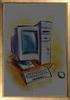 7. HAFTA KBT104 BİLGİSAYAR DONANIMI Karabük Üniversitesi Uzaktan Eğitim Uygulama ve Araştırma Merkezi 2 Konu Başlıkları Diğer Birimler Ses Kartı Tv Kartı Fax-Modem Kartı Ethernet Kartı Kasa Güç Kaynağı
7. HAFTA KBT104 BİLGİSAYAR DONANIMI Karabük Üniversitesi Uzaktan Eğitim Uygulama ve Araştırma Merkezi 2 Konu Başlıkları Diğer Birimler Ses Kartı Tv Kartı Fax-Modem Kartı Ethernet Kartı Kasa Güç Kaynağı
PARALEL PCI ARABİRİM KARTI
 PARALEL PCI ARABİRİM KARTI Hızlı Kurulum Kılavuzu Giriş IEEE1284 arabirim PCI eklenti kartını satın aldığınız için teşekkür ederiz. Bu kart, kullanıcıların paralel aygıtlarını bağlamak üzere bilgisayar
PARALEL PCI ARABİRİM KARTI Hızlı Kurulum Kılavuzu Giriş IEEE1284 arabirim PCI eklenti kartını satın aldığınız için teşekkür ederiz. Bu kart, kullanıcıların paralel aygıtlarını bağlamak üzere bilgisayar
Touchstone Kisisel-Egitim Sürümü Level 2 DVD-ROM ve Video DVD talimatlari ve bilinen teknik konulari
 Touchstone Kisisel-Egitim Sürümü Level 2 DVD-ROM ve Video DVD talimatlari ve bilinen teknik konulari DVD-ROM u kullanma Touchstone Self Study DVD-ROM Kopyasını iki şekilde çalıştırabilirsiniz: 1. Programı
Touchstone Kisisel-Egitim Sürümü Level 2 DVD-ROM ve Video DVD talimatlari ve bilinen teknik konulari DVD-ROM u kullanma Touchstone Self Study DVD-ROM Kopyasını iki şekilde çalıştırabilirsiniz: 1. Programı
SC Surround Sound Card (714DX 7.1 SOUND EXPERT) A: Analog giriş ve çıkışlar B: Dijital S/PDIF giriş ve çıkış C: Dahili analog girişler C A
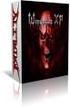 Ürün bilgileri A: Analog giriş ve çıkışlar B: Dijital S/PDIF giriş ve çıkış C: Dahili analog girişler C A B Kurulum Kurulum öncesi: Üzerinde yerleşik ses kartınız olduğu zaman bunu ana kart BIOS içerisinde
Ürün bilgileri A: Analog giriş ve çıkışlar B: Dijital S/PDIF giriş ve çıkış C: Dahili analog girişler C A B Kurulum Kurulum öncesi: Üzerinde yerleşik ses kartınız olduğu zaman bunu ana kart BIOS içerisinde
Bilgisayar donanım ve yazılım olmak üzere iki bölümden oluşur. Bilgisayarın çalışabilmesi için, ikisi de gereklidir.
 Bilgisayar donanım ve yazılım olmak üzere iki bölümden oluşur. Bilgisayarın çalışabilmesi için, ikisi de gereklidir. Donanım: Bilgisayarın gözle görülen, elle tutulan tüm elektronik parçalarına donanım
Bilgisayar donanım ve yazılım olmak üzere iki bölümden oluşur. Bilgisayarın çalışabilmesi için, ikisi de gereklidir. Donanım: Bilgisayarın gözle görülen, elle tutulan tüm elektronik parçalarına donanım
Kuruluma başlamadan önce gerekli tüm bileşenlerin mevcut olup olmadığını kontrol edin. Kutuda şunlar bulunmalıdır:
 K A B L O S U Z N I - 7 0 7 5 0 3 N I - 7 0 7 5 0 7 N I - 7 0 7 5 0 8 1 PA K E T I N I Ç I N D E K I L E R 4 T E K N I K Ö Z E L L I K L E R 5 U Y G U L A M A Y E L PA Z E S I 6 P C / P C I K A R T I D
K A B L O S U Z N I - 7 0 7 5 0 3 N I - 7 0 7 5 0 7 N I - 7 0 7 5 0 8 1 PA K E T I N I Ç I N D E K I L E R 4 T E K N I K Ö Z E L L I K L E R 5 U Y G U L A M A Y E L PA Z E S I 6 P C / P C I K A R T I D
DJCONTROL MP3 LE VE DJUCED 18 BAŞLANGIÇ BİLGİLERİ
 DJCONOL MP3 LE VE DJUCED 18 ŞLNGIÇ İLGİLERİ KURULUM CD-ROM u yerleştirin. Kurulum programını çalıştırın. Talimatları izleyin. Daha fazla bilgiye (forum, eğitim malzemeleri, videolar...) www.herculesdjmixroom.com
DJCONOL MP3 LE VE DJUCED 18 ŞLNGIÇ İLGİLERİ KURULUM CD-ROM u yerleştirin. Kurulum programını çalıştırın. Talimatları izleyin. Daha fazla bilgiye (forum, eğitim malzemeleri, videolar...) www.herculesdjmixroom.com
1 DERS İZLENCESİ 2 BİLGİSAYARA GİRİŞ Bilgisayar nedir? Bilgisayarın tarihçesi Bilgisayarın kullanıldığı alanlar Bilgisayarın kullanılmasında dikkat
 1 DERS İZLENCESİ 2 BİLGİSAYARA GİRİŞ Bilgisayar nedir? Bilgisayarın tarihçesi Bilgisayarın kullanıldığı alanlar Bilgisayarın kullanılmasında dikkat edilmesi gereken alanlar Bilgisayarların sınıflandırılması
1 DERS İZLENCESİ 2 BİLGİSAYARA GİRİŞ Bilgisayar nedir? Bilgisayarın tarihçesi Bilgisayarın kullanıldığı alanlar Bilgisayarın kullanılmasında dikkat edilmesi gereken alanlar Bilgisayarların sınıflandırılması
EVRENSEL PCI RS-232 KARTI
 EVRENSEL PCI RS-232 KARTI Kullanıcı Kılavuzu DS-33002-1 Özellikler Sisteminizde bulunan Çoklu RS-232 seri portları çoğaltır Yüksek performanslı SUNIX 16C950 uyumlu yerleşik UART denetleyici. Yeşil bir
EVRENSEL PCI RS-232 KARTI Kullanıcı Kılavuzu DS-33002-1 Özellikler Sisteminizde bulunan Çoklu RS-232 seri portları çoğaltır Yüksek performanslı SUNIX 16C950 uyumlu yerleşik UART denetleyici. Yeşil bir
1. Daha önce bilgisayarınıza USB bağlantı noktasından hiç kurup kullanmadığınız bir USB yazıcı paylaşacaksanız, lütfen tıklayınız.
 USB Yazıcı Paylaşımı Windows Vista USB Yazıcı Paylaşımı 1.1 USB bağlantı noktasından hiç kurup kullanmadığınız bir USB yazıcı paylaştırma 1.2 Bilgisayarınıza USB portundan direkt bağlı ve aktif olarak
USB Yazıcı Paylaşımı Windows Vista USB Yazıcı Paylaşımı 1.1 USB bağlantı noktasından hiç kurup kullanmadığınız bir USB yazıcı paylaştırma 1.2 Bilgisayarınıza USB portundan direkt bağlı ve aktif olarak
KWorld PlusTV Analog USB Stick
 KWorld PlusTV Analog USB Stick PlusTV Analog USB Stick Kurulum Kılavuzu İçindekiler V1.5 Bölüm 1 : PlusTV Analog USB Stick Donanım Kurulumu Kurulum...2 1.1 Paket İçeriği...2 1.2 Sistem Gereksinimleri...2
KWorld PlusTV Analog USB Stick PlusTV Analog USB Stick Kurulum Kılavuzu İçindekiler V1.5 Bölüm 1 : PlusTV Analog USB Stick Donanım Kurulumu Kurulum...2 1.1 Paket İçeriği...2 1.2 Sistem Gereksinimleri...2
Öğr.Gör. Mehmet Can HANAYLI
 1 DERS İZLENCESİ 2 SİSTEM MİMARİLERİNE GİRİŞ Bilgisayar nedir? Bilgisayarın tarihçesi Bilgisayarın kullanıldığı alanlar Bilgisayarın kullanılmasında dikkat edilmesi gereken alanlar Bilgisayarların sınıflandırılması
1 DERS İZLENCESİ 2 SİSTEM MİMARİLERİNE GİRİŞ Bilgisayar nedir? Bilgisayarın tarihçesi Bilgisayarın kullanıldığı alanlar Bilgisayarın kullanılmasında dikkat edilmesi gereken alanlar Bilgisayarların sınıflandırılması
DJCONTROL COMPACT VE DJUCED 18 İLE BAŞLAMA
 DJCONTROL COMPACT VE DJUCED 18 İLE BAŞLAMA KURULUM DJControl Compact'unuzu bilgisayarınıza bağlayın DJUCED 18 uygulamasını yükleyin DJUCED 18 uygulamasını başlatın Daha fazla bilgi (forumlar, eğitim malzemeleri,
DJCONTROL COMPACT VE DJUCED 18 İLE BAŞLAMA KURULUM DJControl Compact'unuzu bilgisayarınıza bağlayın DJUCED 18 uygulamasını yükleyin DJUCED 18 uygulamasını başlatın Daha fazla bilgi (forumlar, eğitim malzemeleri,
Hazırlayan: Cihan Aygül BT Rehber ÖĞRETMENİ
 Hazırlayan: Cihan Aygül BT Rehber ÖĞRETMENİ 1 Düşünelim? * Bilişim teknolojisi günlük hayatta hangi alanlarda kullanılabilir? * Günlük hayatta gözlemlediğiniz bilgisayar çeşitlerini söyleyiniz. 2 Bilgisayar
Hazırlayan: Cihan Aygül BT Rehber ÖĞRETMENİ 1 Düşünelim? * Bilişim teknolojisi günlük hayatta hangi alanlarda kullanılabilir? * Günlük hayatta gözlemlediğiniz bilgisayar çeşitlerini söyleyiniz. 2 Bilgisayar
Safety and Certifications
 007-07-003.qxd 5.03.004 9:37 Uhr Seite (,) xxxx Başlamadan önce: Aşağıdaki parçaların da DSL kitinizle birlikte verildiğinden emin olun: SpeedStream SpeedStream Safety and Certifications Safety and Certifications
007-07-003.qxd 5.03.004 9:37 Uhr Seite (,) xxxx Başlamadan önce: Aşağıdaki parçaların da DSL kitinizle birlikte verildiğinden emin olun: SpeedStream SpeedStream Safety and Certifications Safety and Certifications
Giriş Çıkış Birimleri:
 DONANIM VE YAZILIM Giriş Çıkış Birimleri: Bilgisayara dış ortamdan bilgi girilmesini sağlayan ve girilen bu bilgilerin bilgisayar tarafından işlendikten sonra, tekrar dış ortama çıkarılması için kullanılan
DONANIM VE YAZILIM Giriş Çıkış Birimleri: Bilgisayara dış ortamdan bilgi girilmesini sağlayan ve girilen bu bilgilerin bilgisayar tarafından işlendikten sonra, tekrar dış ortama çıkarılması için kullanılan
C3: Ön hoparlörler -> Ön hoparlörler (5,1), stereo hoparlörler (2-hoparlör sistemi) ya da kulaklık için soket.
 Ürün bilgileri Dahili girişler/çıkışlar ve atlama kablosu A1: Aşağıdakiler için atlama kablosu: - Merkez / Düşük Ton Hoparlörü -> Sesi Merkez Hoparlör ve Düşük Ton Hoparlörü arasında değiştirir (5.1).
Ürün bilgileri Dahili girişler/çıkışlar ve atlama kablosu A1: Aşağıdakiler için atlama kablosu: - Merkez / Düşük Ton Hoparlörü -> Sesi Merkez Hoparlör ve Düşük Ton Hoparlörü arasında değiştirir (5.1).
Bağlantı Kılavuzu. Desteklenen işletim sistemleri. Yazıcıyı Yazılım ve Belgeler CD'sini kullanarak kurma. Bağlantı Kılavuzu
 Sayfa 1 / 6 Bağlantı Kılavuzu Desteklenen işletim sistemleri Yazılım ve Belgeler CD'sini kullanarak, yazıcıyı aşağıdaki işletim sistemlerine kurabilirsiniz: Windows 7 Windows Server 2008 R2 Windows Server
Sayfa 1 / 6 Bağlantı Kılavuzu Desteklenen işletim sistemleri Yazılım ve Belgeler CD'sini kullanarak, yazıcıyı aşağıdaki işletim sistemlerine kurabilirsiniz: Windows 7 Windows Server 2008 R2 Windows Server
Çok işlevli USB Ağ Sunucusu Serileri
 Çok işlevli USB Ağ Sunucusu Serileri Hızlı Kurulum Kılavuzu Giriş Bu belge, Windows ortamında bir USB aygıt sunucusu gibi kullanılan Çok işlevli USB Ağ Sunucusunu kurmak ve yapılandırmak için gerekli olan
Çok işlevli USB Ağ Sunucusu Serileri Hızlı Kurulum Kılavuzu Giriş Bu belge, Windows ortamında bir USB aygıt sunucusu gibi kullanılan Çok işlevli USB Ağ Sunucusunu kurmak ve yapılandırmak için gerekli olan
M U L T I M E D I A P L A Y E R 2,5 SATA CASING WITH REMOTE CONTROL EL KITABI SI-707138
 M U L T I M E D I A P L A Y E R 2,5 SATA CASING WITH REMOTE CONTROL EL KITABI SI-707138 TÜRKÇE -PAKET IÇERIĞI -TEKNIK ÖZELLIKLER -DONANIM KURULUMU -GARANTI MULTIMEDIA PLAYER 2,5 SATA CASING WITH REMOTE
M U L T I M E D I A P L A Y E R 2,5 SATA CASING WITH REMOTE CONTROL EL KITABI SI-707138 TÜRKÇE -PAKET IÇERIĞI -TEKNIK ÖZELLIKLER -DONANIM KURULUMU -GARANTI MULTIMEDIA PLAYER 2,5 SATA CASING WITH REMOTE
BİLİŞİM TEKNOLOJİLERİNİN TEMELLERİ
 BİLİŞİM TEKNOLOJİLERİNİN TEMELLERİ 2.HAFTA Yonga Seti (Chipset) Anakart üzerinde yer alan bir dizi işlem denetçileridir. Bu denetçiler anakartın üzerindeki bilgi akış trafiğini denetler. Bilgisayarın kalitesi,
BİLİŞİM TEKNOLOJİLERİNİN TEMELLERİ 2.HAFTA Yonga Seti (Chipset) Anakart üzerinde yer alan bir dizi işlem denetçileridir. Bu denetçiler anakartın üzerindeki bilgi akış trafiğini denetler. Bilgisayarın kalitesi,
PCI SERİ ARABİRİM KARTI
 PCI SERİ ARABİRİM KARTI Kullanıcı Kılavuzu DS-33003 Özellikler ve Sağladığı Faydalar PCI Yerel Veri Yolu Belirtimi, Revizyon 2.3 ile uyumludur. 2 adet UART seri bağlantı noktasını destekler. Kolay Tak
PCI SERİ ARABİRİM KARTI Kullanıcı Kılavuzu DS-33003 Özellikler ve Sağladığı Faydalar PCI Yerel Veri Yolu Belirtimi, Revizyon 2.3 ile uyumludur. 2 adet UART seri bağlantı noktasını destekler. Kolay Tak
LASERJET ENTERPRISE M4555 MFP SERIES. Yazılım Yükleme Kılavuzu
 LASERJET ENTERPRISE M4555 MFP SERIES Yazılım Yükleme Kılavuzu HP LaserJet Enterprise M4555 MFP Series Yazılım Yükleme Kılavuzu Telif Hakkı ve Lisans 2011 Copyright Hewlett-Packard Development Company,
LASERJET ENTERPRISE M4555 MFP SERIES Yazılım Yükleme Kılavuzu HP LaserJet Enterprise M4555 MFP Series Yazılım Yükleme Kılavuzu Telif Hakkı ve Lisans 2011 Copyright Hewlett-Packard Development Company,
Bölüm 4. Sistem Bileşenleri. Bilgisayarı. Discovering. Keşfediyorum 2010. Computers 2010. Living in a Digital World Dijital Dünyada Yaşamak
 Sistem Bileşenleri Bilgisayarı Discovering Keşfediyorum 2010 Computers 2010 Living in a Digital World Dijital Dünyada Yaşamak Sistem Sistem, bilgisayarda veri işlemek amacıyla kullanılan elektronik bileşenleri
Sistem Bileşenleri Bilgisayarı Discovering Keşfediyorum 2010 Computers 2010 Living in a Digital World Dijital Dünyada Yaşamak Sistem Sistem, bilgisayarda veri işlemek amacıyla kullanılan elektronik bileşenleri
PARTS BULLETIN. Date: Issue No: Page: 1 (5) Pioneer Radyoları
 Date: 2011-06-22 Issue No: 11-029 Page: 1 (5) Pioneer Radyoları Geçerlilik başlangıcı: 2011-06-22 Arkaplan: Müşterilerimizin çoğu A-siparişi ve FFU'dan Scania Radyolarından başka Radyolar talep ediyor.
Date: 2011-06-22 Issue No: 11-029 Page: 1 (5) Pioneer Radyoları Geçerlilik başlangıcı: 2011-06-22 Arkaplan: Müşterilerimizin çoğu A-siparişi ve FFU'dan Scania Radyolarından başka Radyolar talep ediyor.
1. PS/2 klavye fare 2. Optik S/PDIF çıkışı 3. HDMI Giriş 4. USB 3.0 Port 5. USB 2.0 Port 6. 6 kanal ses giriş/çıkış 7. VGA giriş 8.
 İşlemci: İşlemci,kullanıcıdan bilgi almak, komutları işlemek ve sonuçları kullanıcıya sunmak gibi pek çok karmaşık işlemi yerine getirir. Ayrıca donanımların çalışmasını kontrol eder. İşlemci tüm sistemin
İşlemci: İşlemci,kullanıcıdan bilgi almak, komutları işlemek ve sonuçları kullanıcıya sunmak gibi pek çok karmaşık işlemi yerine getirir. Ayrıca donanımların çalışmasını kontrol eder. İşlemci tüm sistemin
Kullanım kılavuzu. Stereo Mikrofon STM10
 Kullanım kılavuzu Stereo Mikrofon STM10 İçindekiler Temel Bilgiler...3 Fonksiyona genel bakış...3 Donanıma genel bakış...3 Montaj...4 Mikrofonunuzun kullanımı...5 Ses kaydetme...5 Videolar için ses kaydetme...8
Kullanım kılavuzu Stereo Mikrofon STM10 İçindekiler Temel Bilgiler...3 Fonksiyona genel bakış...3 Donanıma genel bakış...3 Montaj...4 Mikrofonunuzun kullanımı...5 Ses kaydetme...5 Videolar için ses kaydetme...8
DONANIM VE YAZILIM. Bilişim Teknolojileri ve Yazılım Dersi
 DONANIM VE YAZILIM Bilişim Teknolojileri ve Yazılım Dersi Bilgisayar Kendisine verdiğimiz bilgileri istediğimizde saklayabilen, istediğimizde geri verebilen cihaza denir. Donanım, Yazılım Bilgisayar Donanım
DONANIM VE YAZILIM Bilişim Teknolojileri ve Yazılım Dersi Bilgisayar Kendisine verdiğimiz bilgileri istediğimizde saklayabilen, istediğimizde geri verebilen cihaza denir. Donanım, Yazılım Bilgisayar Donanım
WeldEYE. Kurulum Kılavuzu. İçindekiler
 WeldEYE Kurulum Kılavuzu İçindekiler Giriş... Hata! Yer işareti tanımlanmamış. Kurulum... Hata! Yer işareti tanımlanmamış. Sistem/Ortam gerekleri... 3 Yazılımın kurulması... 3 Kamera sürücüsünün kurulumu...
WeldEYE Kurulum Kılavuzu İçindekiler Giriş... Hata! Yer işareti tanımlanmamış. Kurulum... Hata! Yer işareti tanımlanmamış. Sistem/Ortam gerekleri... 3 Yazılımın kurulması... 3 Kamera sürücüsünün kurulumu...
Çok işlevli USB Ağ Sunucusu Serileri
 Çok işlevli USB Ağ Sunucusu Serileri Hızlı Kurulum Kılavuzu Giriş Bu belge, Windows ortamında bir USB aygıt sunucusu gibi kullanılan Çok işlevli USB Ağ Sunucusunu kurmak ve yapılandırmak için gerekli olan
Çok işlevli USB Ağ Sunucusu Serileri Hızlı Kurulum Kılavuzu Giriş Bu belge, Windows ortamında bir USB aygıt sunucusu gibi kullanılan Çok işlevli USB Ağ Sunucusunu kurmak ve yapılandırmak için gerekli olan
Genel Özellikler. Radikal Ltd. www.radikaltr.com Aralık 2013 2
 ÜRÜNLER Genel Özellikler Ses ve kontrol sinyalleri ile IP arasında köprü görevi Ethernet bağlantısı (RJ45) Web sunucuları ile uyumlu çalışma Tüm web tarayıcıları ile kontrol edilebilme Seri port bağlantısı
ÜRÜNLER Genel Özellikler Ses ve kontrol sinyalleri ile IP arasında köprü görevi Ethernet bağlantısı (RJ45) Web sunucuları ile uyumlu çalışma Tüm web tarayıcıları ile kontrol edilebilme Seri port bağlantısı
HIZLI BAşVURU KILAVUZU
 HIZLI BAşVURU KILAVUZU Windows Vista için İçindekiler Bölüm 1: Sistem Gereksinimleri...1 Bölüm 2:...2 Yerel Yazdırma Yazılımını Yükleme... 2 Ağdan Yazdırma Yazılımını Yükleme... 5 Bölüm 3: WIA Sürücüsünü
HIZLI BAşVURU KILAVUZU Windows Vista için İçindekiler Bölüm 1: Sistem Gereksinimleri...1 Bölüm 2:...2 Yerel Yazdırma Yazılımını Yükleme... 2 Ağdan Yazdırma Yazılımını Yükleme... 5 Bölüm 3: WIA Sürücüsünü
KWorld. PlusTV Hybrid PCI (DVB-T 210SE) İçindekiler
 KWorld PlusTV Hybrid PCI (DVB-T 210SE) İçindekiler V1.1 Bölüm 1 : PlusTV Hybrid PCI Kartın Donanım Kurulumu...2 1.1 Paket İçeriği...2 1.2 Sistem Gereksinimleri...2 1.3 Donanım Kurulumu...2 Bölüm 2 : PlusTV
KWorld PlusTV Hybrid PCI (DVB-T 210SE) İçindekiler V1.1 Bölüm 1 : PlusTV Hybrid PCI Kartın Donanım Kurulumu...2 1.1 Paket İçeriği...2 1.2 Sistem Gereksinimleri...2 1.3 Donanım Kurulumu...2 Bölüm 2 : PlusTV
DERİN BAS HOPARLÖRLÜ BLUETOOTH "SOUNDBAR"
 DERİN BAS HOPARLÖRLÜ BLUETOOTH "SOUNDBAR" Hızlı Kurulum Kılavuzu DA-10295 Hoş Geldiniz Digitus Derin Bas Hoparlörlü Bluetooth Soundbar cihazını satın aldığınız için teşekkür ederiz! İster çoklu ortam yürütme
DERİN BAS HOPARLÖRLÜ BLUETOOTH "SOUNDBAR" Hızlı Kurulum Kılavuzu DA-10295 Hoş Geldiniz Digitus Derin Bas Hoparlörlü Bluetooth Soundbar cihazını satın aldığınız için teşekkür ederiz! İster çoklu ortam yürütme
Bu ürün WinXP, 2000, ME, Win98 de çalıştırılmak için tasarlanmıştır. Her işletim sistemi için yükleme yordamı yaklaşık olarak aynıdır.
 78 Türkçe Hızlı Yükleme Kılavuzu Bu yükleme kılavuzu GW-7100U ve yazılımının yüklenmesinde size yol gösterecektir. Kablosuz ağ bağlantınızı kurmak için, aşağıdaki işlemleri sırayla uygulayın. 1. Yükleme
78 Türkçe Hızlı Yükleme Kılavuzu Bu yükleme kılavuzu GW-7100U ve yazılımının yüklenmesinde size yol gösterecektir. Kablosuz ağ bağlantınızı kurmak için, aşağıdaki işlemleri sırayla uygulayın. 1. Yükleme
ANAKART. Çıkış Birimleri. Giriş Birimleri. İşlem Birimi. Depolama Birimleri. İletişim. Birimleri. Bellek. Birimleri
 ANAKART Giriş Birimleri İşlem Birimi Çıkış Birimleri İletişim Birimleri Bellek Birimleri Depolama Birimleri Anakart Motherboard, Sistem kartı Mainboard gibi isimleri de vardır. Anakart Bilgisayarın en
ANAKART Giriş Birimleri İşlem Birimi Çıkış Birimleri İletişim Birimleri Bellek Birimleri Depolama Birimleri Anakart Motherboard, Sistem kartı Mainboard gibi isimleri de vardır. Anakart Bilgisayarın en
Bağlantı Kılavuzu. Desteklenen işletim sistemleri. Yazıcıyı Yazılım ve Belgeler CD'sini kullanarak kurma. Bağlantı Kılavuzu
 Sayfa 1 / 6 Bağlantı Kılavuzu Desteklenen işletim sistemleri Yazılım CD'sini kullanarak, yazıcıyı aşağıdaki işletim sistemlerine kurabilirsiniz: Windows 8.1 Windows Server 2012 R2 Windows 7 SP1 Windows
Sayfa 1 / 6 Bağlantı Kılavuzu Desteklenen işletim sistemleri Yazılım CD'sini kullanarak, yazıcıyı aşağıdaki işletim sistemlerine kurabilirsiniz: Windows 8.1 Windows Server 2012 R2 Windows 7 SP1 Windows
C) 19 inçlik CRT ile LCD monitörün görünebilir alanı farklıdır. D) Dijital sinyali, analog sinyale çevirmek için DAC kullanılır.
 1(13) - Aşağıdaki yazıcı türlerinden hangisinde fotoğrafik resim kalitesinde çıktı elde edilebilinir? A) İğne Uçlu C) Lazer B) Nokta Vuruşlu D) Mürekkep Püskürtmeli 2(11) - Monitörlerle ilgili olarak verilen
1(13) - Aşağıdaki yazıcı türlerinden hangisinde fotoğrafik resim kalitesinde çıktı elde edilebilinir? A) İğne Uçlu C) Lazer B) Nokta Vuruşlu D) Mürekkep Püskürtmeli 2(11) - Monitörlerle ilgili olarak verilen
Çok Kanallı AV Alıcısı. Buradan başlayın Merhaba, bu belge Hızlı Kurulum Kılavuzunuzdur
 Çok Kanallı AV Alıcısı STR-DN1020 Buradan başlayın Merhaba, bu belge Hızlı Kurulum Kılavuzunuzdur 1 Hoparlörlerin ayarlanması 2 TV'nizin ve diğer cihazların bağlanması 3 Diğer bağlantılar 4 Hoparlörlerin
Çok Kanallı AV Alıcısı STR-DN1020 Buradan başlayın Merhaba, bu belge Hızlı Kurulum Kılavuzunuzdur 1 Hoparlörlerin ayarlanması 2 TV'nizin ve diğer cihazların bağlanması 3 Diğer bağlantılar 4 Hoparlörlerin
Yazılım Güncelleştirmeleri
 Yazılım Güncelleştirmeleri Kullanıcı Kılavuzu Copyright 2007 Hewlett-Packard Development Company, L.P. Windows; Microsoft Corporation kuruluşunun ABD de tescilli ticari markasıdır. Bu belgede yer alan
Yazılım Güncelleştirmeleri Kullanıcı Kılavuzu Copyright 2007 Hewlett-Packard Development Company, L.P. Windows; Microsoft Corporation kuruluşunun ABD de tescilli ticari markasıdır. Bu belgede yer alan
İNFOSET İNFOSET Ses Kayıt Sistemi v2.0. Sistem Kataloğu
 İNFOSET İNFOSET Ses Kayıt Sistemi v2.0 Sistem Kataloğu İ N F O S E T S E S K A Y I T S İ S T E M İ V 2. 0 Sistem Kataloğu İnfoset Yazılım Marmara Cad.Yüksel Sok. 6/7 Pendik-İstanbul Telefon 216 379 81
İNFOSET İNFOSET Ses Kayıt Sistemi v2.0 Sistem Kataloğu İ N F O S E T S E S K A Y I T S İ S T E M İ V 2. 0 Sistem Kataloğu İnfoset Yazılım Marmara Cad.Yüksel Sok. 6/7 Pendik-İstanbul Telefon 216 379 81
Safety and Certifications
 600QSG.qxd 05.04.2004 0: Uhr Seite (,) xxxx Başlamadan önce: Aşağıdaki parçaların da DSL kitinizle birlikte aşağıdaki verildiğinden emin olun: SpeedStream SpeedStream Safety and Certifications Safety and
600QSG.qxd 05.04.2004 0: Uhr Seite (,) xxxx Başlamadan önce: Aşağıdaki parçaların da DSL kitinizle birlikte aşağıdaki verildiğinden emin olun: SpeedStream SpeedStream Safety and Certifications Safety and
İçindekiler 1 GÜVENLIK TALIMATLARI 2 2 PAKET IÇERIĞI 3 3 ÜRÜN GÖRÜNÜMÜ 4 4 SISTEM BAĞLANTISI 5
 İçindekiler 1 GÜVENLIK TALIMATLARI 2 2 PAKET IÇERIĞI 3 3 ÜRÜN GÖRÜNÜMÜ 4 4 SISTEM BAĞLANTISI 5 4.1 GÜÇ KABLOSUNU BAĞLAMA 5 4.2 MONITÖRÜ BAĞLAMA 5 4.3 YAZICI VEYA TARAYICIYI BAĞLAMA 5 4.4 AĞA BAĞLANMA 5
İçindekiler 1 GÜVENLIK TALIMATLARI 2 2 PAKET IÇERIĞI 3 3 ÜRÜN GÖRÜNÜMÜ 4 4 SISTEM BAĞLANTISI 5 4.1 GÜÇ KABLOSUNU BAĞLAMA 5 4.2 MONITÖRÜ BAĞLAMA 5 4.3 YAZICI VEYA TARAYICIYI BAĞLAMA 5 4.4 AĞA BAĞLANMA 5
Yazılım Güncelleştirmeleri Kullanıcı Kılavuzu
 Yazılım Güncelleştirmeleri Kullanıcı Kılavuzu Copyright 2009 Hewlett-Packard Development Company, L.P. Windows, Microsoft Corporation kuruluşunun ABD de tescilli ticari markasıdır. Ürünle ilgili not Bu
Yazılım Güncelleştirmeleri Kullanıcı Kılavuzu Copyright 2009 Hewlett-Packard Development Company, L.P. Windows, Microsoft Corporation kuruluşunun ABD de tescilli ticari markasıdır. Ürünle ilgili not Bu
KWorld. PlusTV DVB-S USB. PlusTV DVB-S USB Kurulum Kılavuzu. İçindekiler
 KWorld PlusTV DVB-S USB PlusTV DVB-S USB Kurulum Kılavuzu İçindekiler V1.1 Bölüm 1 : PlusTV DVB-S USB Donanım Kurulumu...2 1.1 Paket İçeriği...2 1.2 Sistem Gereksinimleri...2 1.3 Donanım Kurulumu...2 Bölüm
KWorld PlusTV DVB-S USB PlusTV DVB-S USB Kurulum Kılavuzu İçindekiler V1.1 Bölüm 1 : PlusTV DVB-S USB Donanım Kurulumu...2 1.1 Paket İçeriği...2 1.2 Sistem Gereksinimleri...2 1.3 Donanım Kurulumu...2 Bölüm
DONANIM & YAZILIM Modül 2
 Modül 2 MODÜL 2 DONANIM & YAZILIM Donanım Yazılım Nedir? Temel Donanım Bileşenleri İşletim Sistemleri (Win,Pardus,MAC) Laptop Projeksiyon Bağlantıları Projeksiyon Açma Kapama İşletim Sistemi ile Görüntü
Modül 2 MODÜL 2 DONANIM & YAZILIM Donanım Yazılım Nedir? Temel Donanım Bileşenleri İşletim Sistemleri (Win,Pardus,MAC) Laptop Projeksiyon Bağlantıları Projeksiyon Açma Kapama İşletim Sistemi ile Görüntü
Bağlantı Kılavuzu. Yazıcıyı yerel olarak yükleme (Windows) Yerel yazdırma nedir? Yazıcıyı Yazılım ve Belgeler CD'sini kullanarak kurma
 Sayfa 1 / 6 Bağlantı Kılavuzu Yazıcıyı yerel olarak yükleme (Windows) Not: Yazılım ve Belgeler CD'si işletim sistemini desteklemiyorsa, Yazıcı Ekle Sihirbazı'nı kullanmanız gerekir. Yazıcı yazılımının
Sayfa 1 / 6 Bağlantı Kılavuzu Yazıcıyı yerel olarak yükleme (Windows) Not: Yazılım ve Belgeler CD'si işletim sistemini desteklemiyorsa, Yazıcı Ekle Sihirbazı'nı kullanmanız gerekir. Yazıcı yazılımının
Masaüstü Bilgisayarlar
 Bilgisayar Nedir? Girilen bilgileri alan işleyen, istenildiği takdirde saklayan veya kullanıcıya sunan çok maksatlı programlanabilen elektronik bir makinedir. Bilgisayar Nedir? İnsan beyni bilgi toplama,
Bilgisayar Nedir? Girilen bilgileri alan işleyen, istenildiği takdirde saklayan veya kullanıcıya sunan çok maksatlı programlanabilen elektronik bir makinedir. Bilgisayar Nedir? İnsan beyni bilgi toplama,
GLOBAL PARTNER MÜHENDİSLİK KARAOKE DÖNÜŞTÜRÜCÜ: GPM-K1009. Kullanıcı Kılavuzu
 GLOBAL PARTNER MÜHENDİSLİK KARAOKE DÖNÜŞTÜRÜCÜ: GPM-K1009 Kullanıcı Kılavuzu GPM-K1009 GPM-K1009 basit kurulum ve kullanımı yanında yüksek ses kalitesi ve eğlence de sunan bir karaoke dönüştürücüdür. Artık
GLOBAL PARTNER MÜHENDİSLİK KARAOKE DÖNÜŞTÜRÜCÜ: GPM-K1009 Kullanıcı Kılavuzu GPM-K1009 GPM-K1009 basit kurulum ve kullanımı yanında yüksek ses kalitesi ve eğlence de sunan bir karaoke dönüştürücüdür. Artık
Realtek HD Audio Yöneticisi Vista OS için Kullanım Kılavuzu
 Realtek HD Audio Yöneticisi Vista OS için Kullanım Kılavuzu 27 Şubat 2008 Telif Hakkı Realtek Semiconductor 2008 İçindekiler İçindekiler A. BAŞLARKEN... 4 B. GİRİŞ... 7 1. KALEM VE GİRİŞ AYGITLARI... 8
Realtek HD Audio Yöneticisi Vista OS için Kullanım Kılavuzu 27 Şubat 2008 Telif Hakkı Realtek Semiconductor 2008 İçindekiler İçindekiler A. BAŞLARKEN... 4 B. GİRİŞ... 7 1. KALEM VE GİRİŞ AYGITLARI... 8
Kurulum ve Sistem Gereklilikleri 1
 Kurulum ve Sistem Gereklilikleri 1 1 KURULUM VE SISTEM GEREKLILIKLERI...2 1.1 DONANIM VE YAZILIM GEREKLILIKLERI...2 1.2 KURULUM...3 1.3 LIFTDESIGNER 5 UYGULAMASINI İLK DEFA BAŞLATMA...6 1.4 DIGIPARA SUITE
Kurulum ve Sistem Gereklilikleri 1 1 KURULUM VE SISTEM GEREKLILIKLERI...2 1.1 DONANIM VE YAZILIM GEREKLILIKLERI...2 1.2 KURULUM...3 1.3 LIFTDESIGNER 5 UYGULAMASINI İLK DEFA BAŞLATMA...6 1.4 DIGIPARA SUITE
DJCONTROL INSTINCT VE DJUCED BAŞLANGIÇ BİLGİLERİ
 DJCONOL INSTINCT VE DJUCED AŞLANGIÇ İLGİLERİ KURULUM CD-ROM u yerleştirin. Kurulum programını çalıştırın. Talimatları izleyin. 1 6 2 7 3 4 5 1- Kanal 1-2 (miks çıkışı) dengesi 2- Kanal 1 (sol) ve 2 de
DJCONOL INSTINCT VE DJUCED AŞLANGIÇ İLGİLERİ KURULUM CD-ROM u yerleştirin. Kurulum programını çalıştırın. Talimatları izleyin. 1 6 2 7 3 4 5 1- Kanal 1-2 (miks çıkışı) dengesi 2- Kanal 1 (sol) ve 2 de
KULLANIM KILAVUZU Surum: 090811.2230
 Mühendislik Sanatları Merkezi RGB Basic Renk ölçümüne en ekonomik başlangıç KULLANIM KILAVUZU Surum: 090811.2230 Bu kitapçık, ShadeArt RGB Plus isimli Renk ölçme, karşılaştırma yazılımın kullanımını açıklar.
Mühendislik Sanatları Merkezi RGB Basic Renk ölçümüne en ekonomik başlangıç KULLANIM KILAVUZU Surum: 090811.2230 Bu kitapçık, ShadeArt RGB Plus isimli Renk ölçme, karşılaştırma yazılımın kullanımını açıklar.
SORULAR (37-66) Aşağıdakilerden hangisi günümüz anakartlarının en çok kullanılan veriyoludur?
 SORULAR (37-66) SORU -37 Aşağıdakilerden hangisi günümüz anakartlarının en çok kullanılan veriyoludur? A) ISA B) AGP C) PCI D) PCI-e SORU -38 Aşağıdakilerden hangisi yavaş olması sebebiyle günümüz anakartlarında
SORULAR (37-66) SORU -37 Aşağıdakilerden hangisi günümüz anakartlarının en çok kullanılan veriyoludur? A) ISA B) AGP C) PCI D) PCI-e SORU -38 Aşağıdakilerden hangisi yavaş olması sebebiyle günümüz anakartlarında
Laboratuvar Çalışması Veri Depolama Kapasitesini Belirleme
 Laboratuvar Çalışması 1.3.2 Veri Depolama Kapasitesini Belirleme Hedefler PC'deki RAM miktarını (MB cinsinden) belirleme. PC de takılı olan sabit diskin boyutunu (GB cinsinden) belirleme. Sabit diskteki
Laboratuvar Çalışması 1.3.2 Veri Depolama Kapasitesini Belirleme Hedefler PC'deki RAM miktarını (MB cinsinden) belirleme. PC de takılı olan sabit diskin boyutunu (GB cinsinden) belirleme. Sabit diskteki
Ürün Kutusu. Kargoyla teslim edilen ürün kutusu. Ürün kutusundaki temel bileşenler
 Kurulum Sunumu Ürün Kutusu Kargoyla teslim edilen ürün kutusu Ürün kutusundaki temel bileşenler Not: Kutu içerisindeki tüm bileşenlerin eksiksiz teslim edildiğinden emin olunmalıdır. Ürün Kutusundaki Bileşenler
Kurulum Sunumu Ürün Kutusu Kargoyla teslim edilen ürün kutusu Ürün kutusundaki temel bileşenler Not: Kutu içerisindeki tüm bileşenlerin eksiksiz teslim edildiğinden emin olunmalıdır. Ürün Kutusundaki Bileşenler
SUPER BASS TAŞINABİLİR BLUETOOTH HOPARLÖR
 SUPER BASS TAŞINABİLİR BLUETOOTH HOPARLÖR Kullanım Kılavuzu DA-10287 DIGITUS DA-10287 Super Bass Taşınabilir Bluetooth Hoparlörü satın aldığınız için teşekkür ederiz! Bu kullanım kılavuzu Bluetooth Hoparlörünüzün
SUPER BASS TAŞINABİLİR BLUETOOTH HOPARLÖR Kullanım Kılavuzu DA-10287 DIGITUS DA-10287 Super Bass Taşınabilir Bluetooth Hoparlörü satın aldığınız için teşekkür ederiz! Bu kullanım kılavuzu Bluetooth Hoparlörünüzün
TEMEL BİLGİ TEKNOLOJİSİ KULLANIMI. Enformatik Bölümü
 TEMEL BİLGİ TEKNOLOJİSİ KULLANIMI Enformatik Bölümü - Bilgisayarın tanımı ve tarihçesi Bilgisayar, belirli komutlara göre veri işleyen ve depolayan bir makinedir. İlk bilgisayar 1950 yılında yapılmıştır.
TEMEL BİLGİ TEKNOLOJİSİ KULLANIMI Enformatik Bölümü - Bilgisayarın tanımı ve tarihçesi Bilgisayar, belirli komutlara göre veri işleyen ve depolayan bir makinedir. İlk bilgisayar 1950 yılında yapılmıştır.
I.Dönem II.Yazılı Çalışma Notları
 2016-2017 I.Dönem II.Yazılı Çalışma Notları Sınav Tarihi : 26-30 ARALIK Soru Sayısı :? Bu dosyanın tamamında sınavda sorulacak soruların %80 i yer almaktadır. Geriye kalan sorular sınavdan önceki ilk konulardandır
2016-2017 I.Dönem II.Yazılı Çalışma Notları Sınav Tarihi : 26-30 ARALIK Soru Sayısı :? Bu dosyanın tamamında sınavda sorulacak soruların %80 i yer almaktadır. Geriye kalan sorular sınavdan önceki ilk konulardandır
Merkezi İşlem. Birimi
 VERİ: Kullanıcı veya bilgisayar tarafından sağlanırlar. Sayılar, harfler, sözcükler, ses sinyalleri ve komutlardır.. Veriler bilgisayarın giriş birimleri tarafından toplanırlar. Giriş İşlem Çıkış Önbellek
VERİ: Kullanıcı veya bilgisayar tarafından sağlanırlar. Sayılar, harfler, sözcükler, ses sinyalleri ve komutlardır.. Veriler bilgisayarın giriş birimleri tarafından toplanırlar. Giriş İşlem Çıkış Önbellek
ETHERNET TEKNOLOJİSİ
 ETHERNET TEKNOLOJİSİ ETHERNET TEKNOLOJİSİ İletişim, bir mesajın bir kanal aracılığıyla kaynaktan hedefe ulaştırılması işlemidir. Gerek insanlar arasında gerçekleşsin gerekse de bilgisayarlar arasında gerçekleşsin
ETHERNET TEKNOLOJİSİ ETHERNET TEKNOLOJİSİ İletişim, bir mesajın bir kanal aracılığıyla kaynaktan hedefe ulaştırılması işlemidir. Gerek insanlar arasında gerçekleşsin gerekse de bilgisayarlar arasında gerçekleşsin
Müzik Verilerini Saklama Biçimleri
 Müzik Verilerini Saklama Biçimleri Ege Üniversitesi Fen Bilimleri Fakültesi Bilgisayar Mühendisliği Ana Bilim Dalı İlker Kalaycı Haziran 2009 Kapsam Sayısal Müziğe Giriş Müzik Verilerini Saklama Türleri
Müzik Verilerini Saklama Biçimleri Ege Üniversitesi Fen Bilimleri Fakültesi Bilgisayar Mühendisliği Ana Bilim Dalı İlker Kalaycı Haziran 2009 Kapsam Sayısal Müziğe Giriş Müzik Verilerini Saklama Türleri
Aşağıdaki sorularda doğru olan şıkları işaretleyerek değerlendiriniz.
 Aşağıdaki sorularda doğru olan şıkları işaretleyerek değerlendiriniz. 1. Aşağıdakilerden hangisi ana kart üzerinde yer almaz? A) Bellek B) İşlemci C) Genişleme yuvaları D) Güç kaynağı 2. Aşağıdakilerden
Aşağıdaki sorularda doğru olan şıkları işaretleyerek değerlendiriniz. 1. Aşağıdakilerden hangisi ana kart üzerinde yer almaz? A) Bellek B) İşlemci C) Genişleme yuvaları D) Güç kaynağı 2. Aşağıdakilerden
KWorld PlusTV Analog Lite PCI
 KWorld PlusTV Analog Lite PCI PlusTV Analog Lite PCI Kurulum Kılavuzu İçindekiler V1.2 Bölüm 1 : PlusTV Analog Lite PCI Kartın Donanım Kurulumu...2 1.1 Paket İçeriği...2 1.2 Sistem Gereksinimleri...2 1.3
KWorld PlusTV Analog Lite PCI PlusTV Analog Lite PCI Kurulum Kılavuzu İçindekiler V1.2 Bölüm 1 : PlusTV Analog Lite PCI Kartın Donanım Kurulumu...2 1.1 Paket İçeriği...2 1.2 Sistem Gereksinimleri...2 1.3
BenQ projektör ile 3D içeriği oynatmak için en düşük bilgisayar sistemi gereksinimleri:
 BenQ projektör ile 3D içerik nasıl izlenir: BenQ projektörünüz D-Sub, Komponent, HDMI, Video ve S-Video olarak aktarılan üç boyutlu (3D) içeriğin oynatılmasını destekler. Ancak BenQ projektör ile 3D içeriği
BenQ projektör ile 3D içerik nasıl izlenir: BenQ projektörünüz D-Sub, Komponent, HDMI, Video ve S-Video olarak aktarılan üç boyutlu (3D) içeriğin oynatılmasını destekler. Ancak BenQ projektör ile 3D içeriği
BİLGİSAYAR KULLANMA KURSU
 1 2 KURS MODÜLLERİ 1. BİLGİSAYAR KULLANIMI 3 1. Bilişim (Bilgi ve İletişim) Kavramı Bilişim, bilgi ve iletişim kelimelerinin bir arada kullanılmasıyla meydana gelmiştir. Bilişim, bilginin teknolojik araçlar
1 2 KURS MODÜLLERİ 1. BİLGİSAYAR KULLANIMI 3 1. Bilişim (Bilgi ve İletişim) Kavramı Bilişim, bilgi ve iletişim kelimelerinin bir arada kullanılmasıyla meydana gelmiştir. Bilişim, bilginin teknolojik araçlar
gelin ve Başlat ->Programlar -> VideoCAM SlimClip>Uninstall VideoCAM SlimClip yi seçin ve kurulumu kaldırmak için ekrandaki talimatları izleyin.
 Önemli Not: Lütfen önce sürücüyü kurun, sonra VideoCAM SlimClip ı USB portuna bağlayın. Lütfen kurulumdan önce bu önemli notu okuyun. 1. VideoCAM SlimClip yazılımının kurulması 1. VideoCAM SlimClip yazılım
Önemli Not: Lütfen önce sürücüyü kurun, sonra VideoCAM SlimClip ı USB portuna bağlayın. Lütfen kurulumdan önce bu önemli notu okuyun. 1. VideoCAM SlimClip yazılımının kurulması 1. VideoCAM SlimClip yazılım
1. LİNEER PCM KODLAMA
 1. LİNEER PCM KODLAMA 1.1 Amaçlar 4/12 bitlik lineer PCM kodlayıcısı ve kod çözücüsünü incelemek. Kuantalama hatasını incelemek. Kodlama kullanarak ses iletimini gerçekleştirmek. 1.2 Ön Hazırlık 1. Kuantalama
1. LİNEER PCM KODLAMA 1.1 Amaçlar 4/12 bitlik lineer PCM kodlayıcısı ve kod çözücüsünü incelemek. Kuantalama hatasını incelemek. Kodlama kullanarak ses iletimini gerçekleştirmek. 1.2 Ön Hazırlık 1. Kuantalama
LMS PC aracı ACS420. LMS parametre ayarlarının yapılması için PC yazılımı. Kurlum ve çalıştırma talimatları
 LMS PC aracı ACS420 LMS parametre ayarlarının yapılması için PC yazılımı Kurlum ve çalıştırma talimatları 1 İçindekiler 1. ACS420 programının kurulumu.. 3 2. OCI430 ara yüzün sürücü kurulumu.. 7 OCI430
LMS PC aracı ACS420 LMS parametre ayarlarının yapılması için PC yazılımı Kurlum ve çalıştırma talimatları 1 İçindekiler 1. ACS420 programının kurulumu.. 3 2. OCI430 ara yüzün sürücü kurulumu.. 7 OCI430
Bu kullanma kılavuzunu Falcon M Type model FM Transmitter için geçerlidir.
 falcon m type Bu kullanma kılavuzunu Falcon M Type model FM Transmitter için geçerlidir. DİKKAT: Bu kullanma kılavuzu sadece web sitesi için hazırlanmış olup, ürün içerisindeki kılavuz ile farklılıklar
falcon m type Bu kullanma kılavuzunu Falcon M Type model FM Transmitter için geçerlidir. DİKKAT: Bu kullanma kılavuzu sadece web sitesi için hazırlanmış olup, ürün içerisindeki kılavuz ile farklılıklar
Bilgisayar Kasası Üzerindeki Düğmeler. Kabloları
 ve Bağlantı Kabloları Her bilgisayar üzerindeki düğmeleri, yuvalar (kablo girişleri) ve prizler bilgisayardan bilgisayara değişebilir. Ancak, çoğu masaüstü bilgisayarlarda bazı özellikleri aynıdır. Bilgisayarın
ve Bağlantı Kabloları Her bilgisayar üzerindeki düğmeleri, yuvalar (kablo girişleri) ve prizler bilgisayardan bilgisayara değişebilir. Ancak, çoğu masaüstü bilgisayarlarda bazı özellikleri aynıdır. Bilgisayarın
DESTEKLENEN SES / VIDEO FORMATLARI
 DESTEKLEE SES / VIDEO FORMATLARI Genel Bilgi USB Bellek USB Standard 1.0 1.1 2.0 3.0 Dosya Sistemi FAT 16 (standard) FAT 32 exfat TFS HPFS ext2, ext3, ext4 USB Hiz Bilgisi Low_Speed, 1,5 Mbit/s (187,5
DESTEKLEE SES / VIDEO FORMATLARI Genel Bilgi USB Bellek USB Standard 1.0 1.1 2.0 3.0 Dosya Sistemi FAT 16 (standard) FAT 32 exfat TFS HPFS ext2, ext3, ext4 USB Hiz Bilgisi Low_Speed, 1,5 Mbit/s (187,5
FireWire Nedir? Firewire farklı cihazları birbirine bağlayan, cihazlar arasında kolay ve hızlı veri alışverişi sağlayan bir teknolojidir.
 FireWire Nedir? FireWire terimi ile muhtemelen karşılaşmışsınızdır. Özellikle dijital videolarla ilgilenen biri iseniz bu terimi görmemiş olmanız neredeyse imkansız. Belki de DV, Sony i.link veya IEEE
FireWire Nedir? FireWire terimi ile muhtemelen karşılaşmışsınızdır. Özellikle dijital videolarla ilgilenen biri iseniz bu terimi görmemiş olmanız neredeyse imkansız. Belki de DV, Sony i.link veya IEEE
Bilgisayar Kasası Üzerindeki Düğmeler. Kabloları
 ve Bağlantı Kabloları Her bilgisayar üzerindeki düğmeleri, yuvalar (kablo girişleri) ve prizler bilgisayardan bilgisayara değişebilir. Ancak, çoğu masaüstü bilgisayarlarda bazı özellikleri aynıdır. Bilgisayar
ve Bağlantı Kabloları Her bilgisayar üzerindeki düğmeleri, yuvalar (kablo girişleri) ve prizler bilgisayardan bilgisayara değişebilir. Ancak, çoğu masaüstü bilgisayarlarda bazı özellikleri aynıdır. Bilgisayar
Bu kullanma kılavuzu Falcon Serisi E Type için geçerlidir.
 falcon serisi Bu kullanma kılavuzu Falcon Serisi E Type için geçerlidir. DİKKAT: Bu kullanma kılavuzu sadece web sitesi için hazırlanmış olup, ürün içerisindeki kılavuz ile farklılıklar gösterebilir. Önsöz
falcon serisi Bu kullanma kılavuzu Falcon Serisi E Type için geçerlidir. DİKKAT: Bu kullanma kılavuzu sadece web sitesi için hazırlanmış olup, ürün içerisindeki kılavuz ile farklılıklar gösterebilir. Önsöz
KONU 1 BİLGİSAYAR VE ÇEVRE ÜNİTELERİ
 Doğu Akdeniz Üniversitesi Bilgisayar ve Teknoloji Yüksek Okulu Elektrik ve Elektronik Teknolojisi KONU 1 BİLGİSAYAR VE ÇEVRE ÜNİTELERİ Bilgisayar, kendine önceden yüklenmiş program gereğince çeşitli bilgileri
Doğu Akdeniz Üniversitesi Bilgisayar ve Teknoloji Yüksek Okulu Elektrik ve Elektronik Teknolojisi KONU 1 BİLGİSAYAR VE ÇEVRE ÜNİTELERİ Bilgisayar, kendine önceden yüklenmiş program gereğince çeşitli bilgileri
GIGABYTE Slate PC'yi ilk kez kullanmak
 GIGABYTE Slate PC satın aldığınız için sizi kutlarız! Bu kılavuz size Slate PC kurulumuna başlamanızda yardımcı olacaktır. Nihai ürün konfigürasyonu satın aldığınız andaki modeline bağlıdır. GIGABYTE,
GIGABYTE Slate PC satın aldığınız için sizi kutlarız! Bu kılavuz size Slate PC kurulumuna başlamanızda yardımcı olacaktır. Nihai ürün konfigürasyonu satın aldığınız andaki modeline bağlıdır. GIGABYTE,
DONANIM VE YAZILIM. Ahmet SOYARSLAN biltek.info
 DONANIM VE YAZILIM Ahmet SOYARSLAN biltek.info Donanım Nedir? Bilgisayarın gözle görülebilen ve elle tutulabilen kısımlarına donanım denir. Örneğin, ekran, klavye, sabit disk, fare, yazıcı gibi.. Bilgisayar
DONANIM VE YAZILIM Ahmet SOYARSLAN biltek.info Donanım Nedir? Bilgisayarın gözle görülebilen ve elle tutulabilen kısımlarına donanım denir. Örneğin, ekran, klavye, sabit disk, fare, yazıcı gibi.. Bilgisayar
1. Başlarken. 1.1 Güvenlik Önlemleri. 1.2 Sistem Gereksinimleri. 1.3 Paket İçeriği
 1. Başlarken 1.1 Güvenlik Önlemleri Prestigio Data Racer I ın kullanımından önce lütfen tüm güvenlik önlemlerini inceleyin. Cihazı doğru şekilde çalıştırmak için bu kitapçıkta belirtilen tüm prosedürleri
1. Başlarken 1.1 Güvenlik Önlemleri Prestigio Data Racer I ın kullanımından önce lütfen tüm güvenlik önlemlerini inceleyin. Cihazı doğru şekilde çalıştırmak için bu kitapçıkta belirtilen tüm prosedürleri
www.airties.com 7/24 destek hattı 0 212 444 0 239 Kolay kurulum CD si Üç yıl garanti Üç yıl garanti YM.WR.5452.UM.TR.
 www.airties.com Kolay kurulum CD si Üç yıl garanti 7/24 destek hattı 0 212 444 0 239 7/24 destek hattı 0 212 444 0 239 Üç yıl garanti YM.WR.5452.UM.TR.D00REV01102010 Kablosuz yaşam Hızlı kurulum kılavuzu
www.airties.com Kolay kurulum CD si Üç yıl garanti 7/24 destek hattı 0 212 444 0 239 7/24 destek hattı 0 212 444 0 239 Üç yıl garanti YM.WR.5452.UM.TR.D00REV01102010 Kablosuz yaşam Hızlı kurulum kılavuzu
Kullanılacak kablo türü: 3x Kontrol Kutusunun Arkası PC 5.1 Ses kartı. Yeşil. Siyah Turuncu
 Ürün bilgileri C A D E F B A: Uydu Hoparlörler (5x) B: Kontrol Kutusu C: Düşük ton hoparlörü D: DVD çevirici kablo (3x) E: PC bağlantı kablosu (3x) F: MP3 çalar bağlantı kablosu G: Ana Ses Kontrolü H:
Ürün bilgileri C A D E F B A: Uydu Hoparlörler (5x) B: Kontrol Kutusu C: Düşük ton hoparlörü D: DVD çevirici kablo (3x) E: PC bağlantı kablosu (3x) F: MP3 çalar bağlantı kablosu G: Ana Ses Kontrolü H:
Temel Bilgisayar Bilgisi
 Temel Bilgisayar Bilgisi BİL131 - Bilişim Teknolojileri ve Programlama Hakan Ezgi Kızılöz Bilgisayarların Temel Özellikleri Bilgisayarlar verileri alıp saklayabilen, mantıksal ya da aritmetik olarak işleyen
Temel Bilgisayar Bilgisi BİL131 - Bilişim Teknolojileri ve Programlama Hakan Ezgi Kızılöz Bilgisayarların Temel Özellikleri Bilgisayarlar verileri alıp saklayabilen, mantıksal ya da aritmetik olarak işleyen
Yazılım Güncelleştirmeleri Kullanıcı Kılavuzu
 Yazılım Güncelleştirmeleri Kullanıcı Kılavuzu Telif Hakkı 2009 Hewlett-Packard Development Company, L.P. Windows, Microsoft Corporation kuruluşunun ABD'de tescilli ticari markasıdır. Ürün bildirimi Bu
Yazılım Güncelleştirmeleri Kullanıcı Kılavuzu Telif Hakkı 2009 Hewlett-Packard Development Company, L.P. Windows, Microsoft Corporation kuruluşunun ABD'de tescilli ticari markasıdır. Ürün bildirimi Bu
DERS BİLGİ FORMU Mobil Telefon Elektrik-Elektronik Teknolojisi Haberleşme Sistemleri
 Dersin Adı Alan Meslek/Dal Dersin Okutulacağı Dönem/Sınıf/Yıl Süre Dersin Amacı Dersin Tanımı Dersin Ön Koşulları Ders İle Kazandırılacak Yeterlikler Dersin İçeriği Yöntem ve Teknikler BİLGİ FORMU Mobil
Dersin Adı Alan Meslek/Dal Dersin Okutulacağı Dönem/Sınıf/Yıl Süre Dersin Amacı Dersin Tanımı Dersin Ön Koşulları Ders İle Kazandırılacak Yeterlikler Dersin İçeriği Yöntem ve Teknikler BİLGİ FORMU Mobil
Türkçe. VideoCAM GE111 özellikleri. VideoCAM GE111 in Kurulumu. 1 Snapshot (Çekim) Tuşu. 2 LED Göstergesi. 3 Objektif
 VideoCAM GE111 özellikleri 1 Snapshot (Çekim) Tuşu 2 LED Göstergesi 3 Objektif VideoCAM GE111 in Kurulumu 1. Lütfen önce sürücüyü kurun, sonra VideoCAM GE111 ı USB portuna bağlayın. 2. VideoCAM GE111 sürücüsünün
VideoCAM GE111 özellikleri 1 Snapshot (Çekim) Tuşu 2 LED Göstergesi 3 Objektif VideoCAM GE111 in Kurulumu 1. Lütfen önce sürücüyü kurun, sonra VideoCAM GE111 ı USB portuna bağlayın. 2. VideoCAM GE111 sürücüsünün
Görüntü Bağdaştırıcıları
 Görüntü Bağdaştırıcıları Görüntü Bağdaştırıcıları (Ekran Kartları) Ekrandaki Görüntü Nasıl Oluşur? Monitörünüze yeteri kadar yakından bakarsanız görüntünün çok küçük noktalardan oluştuğunu görürsünüz.
Görüntü Bağdaştırıcıları Görüntü Bağdaştırıcıları (Ekran Kartları) Ekrandaki Görüntü Nasıl Oluşur? Monitörünüze yeteri kadar yakından bakarsanız görüntünün çok küçük noktalardan oluştuğunu görürsünüz.
Bilgisayar Mühendisliğine Giriş. Yrd.Doç.Dr.Hacer KARACAN
 Bilgisayar Mühendisliğine Giriş Yrd.Doç.Dr.Hacer KARACAN Mikroişlemci Nedir? Bir bilgisayarın en önemli parçası Mikroişlemcisidir. Hiçbir bilgisayar mikroişlemci olmadan çalışamaz. Bu nedenle Mikroişlemci
Bilgisayar Mühendisliğine Giriş Yrd.Doç.Dr.Hacer KARACAN Mikroişlemci Nedir? Bir bilgisayarın en önemli parçası Mikroişlemcisidir. Hiçbir bilgisayar mikroişlemci olmadan çalışamaz. Bu nedenle Mikroişlemci
HP 2400/2500 Ultra Hafif Takma Birimi Kullanıcı Kılavuzu
 HP 2400/2500 Ultra Hafif Takma Birimi Kullanıcı Kılavuzu Copyright 2007 Hewlett-Packard Development Company, L.P. Microsoft, Microsoft Corporation kuruluşunun ABD'de tescilli ticari markasıdır. Bu belgede
HP 2400/2500 Ultra Hafif Takma Birimi Kullanıcı Kılavuzu Copyright 2007 Hewlett-Packard Development Company, L.P. Microsoft, Microsoft Corporation kuruluşunun ABD'de tescilli ticari markasıdır. Bu belgede
Temel Kavramlar-2. Aşağıda depolama aygıtlarının kapasitelerini inceleyebilirsiniz.
 Temel Kavramlar-2 Byte = 8 Bit in bir araya gelmesiyle oluşan bellektir. Bilgisayarın tanıdığı harf rakam ve özel karakterlerden her biri 1 byte lık yer kaplar. Yani her bir harfin 1 veya 0 dan oluşan
Temel Kavramlar-2 Byte = 8 Bit in bir araya gelmesiyle oluşan bellektir. Bilgisayarın tanıdığı harf rakam ve özel karakterlerden her biri 1 byte lık yer kaplar. Yani her bir harfin 1 veya 0 dan oluşan
robotsan idea Kontrol Kartı (idea Board) Kurulum
 robotsan idea Kontrol Kartı (idea Board) 1 Genel Bakış Bu dokümanda, robotsan tarafından geliştirilmiş olan idea Kontrol Kartları nın programlanabilmesi için işletim sistemine tanıtılması sırasında yapılması
robotsan idea Kontrol Kartı (idea Board) 1 Genel Bakış Bu dokümanda, robotsan tarafından geliştirilmiş olan idea Kontrol Kartları nın programlanabilmesi için işletim sistemine tanıtılması sırasında yapılması
WAE Music uygulamasını indirin
 TÜRKÇE 3 1. Açma/Kapama düğmesi 2. FM/Bluetooth modu 3. 4. 3+4. 5. Pil göstergesi 6. FM/Bluetooth göstergesi 7. USB Girişi 8. Giriş Hattı 9. Koruyucu kapak 10. ¼" montaj için vida deliği 11. Bilek askısı
TÜRKÇE 3 1. Açma/Kapama düğmesi 2. FM/Bluetooth modu 3. 4. 3+4. 5. Pil göstergesi 6. FM/Bluetooth göstergesi 7. USB Girişi 8. Giriş Hattı 9. Koruyucu kapak 10. ¼" montaj için vida deliği 11. Bilek askısı
Multimedya. Belge Bölüm Numarası: Bu kılavuzda bilgisayarın ses ve görüntü özelliklerinin nasıl kullanılacağı anlatılır.
 Multimedya Belge Bölüm Numarası: 410777-141 Nisan 2006 Bu kılavuzda bilgisayarın ses ve görüntü özelliklerinin nasıl kullanılacağı anlatılır. İçindekiler 1 Multimedya donanımı Optik disk sürücüsünü kullanma
Multimedya Belge Bölüm Numarası: 410777-141 Nisan 2006 Bu kılavuzda bilgisayarın ses ve görüntü özelliklerinin nasıl kullanılacağı anlatılır. İçindekiler 1 Multimedya donanımı Optik disk sürücüsünü kullanma
GAZİ ÜNİVERSİTESİ TEKNOLOJİ FAKÜLTESİ BİLGİSAYAR MÜHENDİSLİĞİ BM-404 BİLGİ GÜVENLİĞİ LABORATUVARI UYGULAMA FÖYÜ
 HAFTA: 4 AMAÇLAR: Bilgisayar Donanım Parçaları BİLGİSAYAR KASASI İçine yerleştirilecek olan bilgisayar bileşenlerini dışarıdan gelebilecek fiziksel darbelere karşı korur, elektriksel olarak yalıtır, sahip
HAFTA: 4 AMAÇLAR: Bilgisayar Donanım Parçaları BİLGİSAYAR KASASI İçine yerleştirilecek olan bilgisayar bileşenlerini dışarıdan gelebilecek fiziksel darbelere karşı korur, elektriksel olarak yalıtır, sahip
Masaüstü Bilgisayarlar
 Bilgisayar Nedir? Girilen bilgileri alan işleyen, istenildiği takdirde saklayan veya kullanıcıya sunan çok maksatlı programlanabilen elektronik bir makinedir. Bilgisayar Nedir? İnsan beyni bilgi toplama,
Bilgisayar Nedir? Girilen bilgileri alan işleyen, istenildiği takdirde saklayan veya kullanıcıya sunan çok maksatlı programlanabilen elektronik bir makinedir. Bilgisayar Nedir? İnsan beyni bilgi toplama,
Duo Installation Guide
 Duo Installation Guide All contents of this publication are subject to change. 2011.06 1 INDEX 1. Paketin İçindekiler ---- 3 2. İstasyonu Diz üstü bilgisayara yerleştirmek ---- 3 3. Kalemi kullanıma hazırlamak
Duo Installation Guide All contents of this publication are subject to change. 2011.06 1 INDEX 1. Paketin İçindekiler ---- 3 2. İstasyonu Diz üstü bilgisayara yerleştirmek ---- 3 3. Kalemi kullanıma hazırlamak
Yazılım Güncelleştirmeleri Kullanıcı Kılavuzu
 Yazılım Güncelleştirmeleri Kullanıcı Kılavuzu Copyright 2008 Hewlett-Packard Development Company, L.P. Windows; Microsoft Corporation kuruluşunun ABD de tescilli ticari markasıdır. Bu belgede yer alan
Yazılım Güncelleştirmeleri Kullanıcı Kılavuzu Copyright 2008 Hewlett-Packard Development Company, L.P. Windows; Microsoft Corporation kuruluşunun ABD de tescilli ticari markasıdır. Bu belgede yer alan
